Amministrazione SAP HANA - Guida rapida
SAP HANA è un database in memoria per l'esecuzione di analisi dei dati in tempo reale e lo sviluppo di applicazioni sulla parte superiore dei dati in tempo reale. L'amministrazione di HANA si occupa della gestione del sistema SAP HANA in un ambiente di sistema unico e distribuito. Ogni sistema HANA può contenere un'architettura multi nodo con ogni nodo contenente più processori per l'analisi dei dati ad alta velocità e il provisioning dei dati in tempo reale. È possibile utilizzare Smart data access per ottenere i dati da sistemi non SAP senza importare i dati nel database HANA e le tabelle virtuali possono essere utilizzate per eseguire operazioni di lettura / scrittura dei dati
L'amministrazione SAP HANA include le seguenti attività:
- Gestione di sistemi host multipli SAP HANA
- Strumenti di amministrazione SAP HANA
- Gestione e disponibilità del sistema SAP HANA
- Gestione del ciclo di vita di SAP HANA
- Sicurezza SAP HANA e gestione degli utenti
- Gestione del backup e del ripristino SAP HANA
- Provisioning e integrazione dei dati SAP HANA con sistemi non SAP
Ogni sistema SAP contiene più server e può essere verificato in HANA Studio nella scheda Amministrazione. SAP HANA Studio contiene la prospettiva di amministrazione (predefinita) per gestire tutte le attività di amministrazione nei sistemi HANA.
Per controllare il panorama del sistema HANA, vai alla scheda Orizzontale in HANA studio. Servizi mostra tutti i servizi in esecuzione sul sistema HANA.
Lo screenshot seguente mostra il sistema SAP HANA e tutti i servizi chiave in esecuzione in System Landscape per lo stesso sistema.
Puoi vedere il nome del servizio corrispondente a ciascun server nel panorama del sistema HANA.
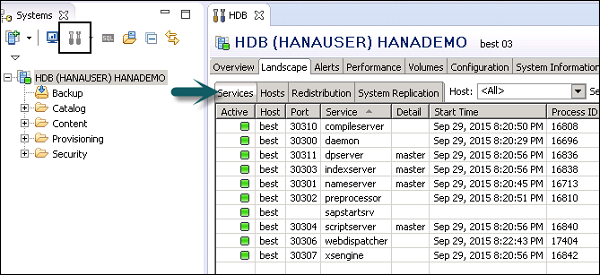
Dall'elenco a discesa è possibile selezionare tutti i nomi host e i servizi che si desidera visualizzare e lo stato di ogni sistema.
Vari dettagli disponibili per ciascun servizio includono: ora di avvio, dettagli su CPU e memoria, memoria utilizzata, memoria massima utilizzata, unità di allocazione effettiva, memoria fisica su host e porta SQL.
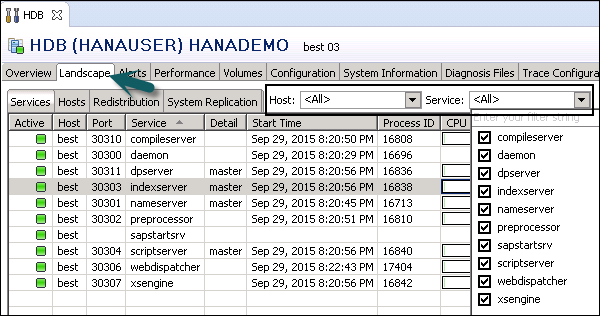
Quando fai clic sulla scheda Host, puoi vedere i nomi host nel System Landscape e il ruolo del sistema HANA definito in Name server.
È inoltre possibile controllare lo stato dei sistemi, lo stato di failover, il ruolo del server di indicizzazione e il gruppo di failover.

Nell'architettura di sistema SAP HANA, contiene tutti i componenti server che vengono installati al momento dell'installazione. Ogni server ha una serie definita di attività e diversi servizi vengono eseguiti per ogni server in un ambiente distribuito SAP HANA.
Il sistema server più importante e il cuore del sistema HANA è il server di indicizzazione. Questo server è responsabile dell'elaborazione dell'istruzione SQL / MDX utilizzando i motori nel server di indicizzazione. Contiene anche Session e Transaction Manager per tenere traccia delle transazioni completate e in esecuzione.
Persistence Layer nel server di indicizzazione viene utilizzato per il backup dei dati e delle transazioni dei file di registro.
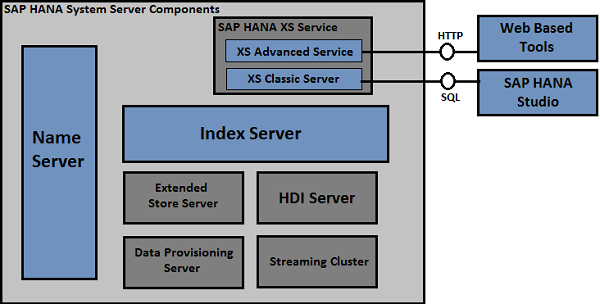
La tabella seguente elenca tutti i componenti chiave del server in HANA, i servizi corrispondenti ei dettagli del processo del sistema operativo.
| Nome componente server | Nome del servizio nel sistema HANA | Nome processo sistema operativo | Dettagli dei componenti |
|---|---|---|---|
| Index Server | Indexserver | hdbindexserver | Responsabile dell'elaborazione delle istruzioni SQL utilizzando processori SQL / MDX. |
| Name Server | server dei nomi | hdbnameserver | Per mantenere la topologia del sistema SAP HANA. Viene utilizzato per gestire tutti i componenti in esecuzione e i dati memorizzati su ciascun componente. |
| XS Classic Server | xsengine | hdbxsengine | Può essere utilizzato per sviluppare e ospitare applicazioni sulla parte superiore del sistema SAP HANA. |
| Server di provisioning dei dati | dpserver | hdbdpserver | Fornire la funzione di accesso intelligente ai dati SAP HANA. |
| Preprocessore | preprocessore | hdbpreprocessor | Per analizzare i dati di testo ed eseguire funzionalità di ricerca. |
| Compila server | Compileserver | hdbcompileserver | Viene utilizzato per eseguire la compilazione di procedure SQL e non contiene dati. |
| Web Dispatcher | Webdispatcher | hdbwebdispacher | Viene utilizzato per elaborare la richiesta HTTP / HTTPS a HANA XS Engine. |
È possibile configurare più database in un unico sistema HANA. Quando si installa il sistema SAP HANA in modalità contenitore multiplo, è possibile configurare più database isolati in un unico sistema SAP HANA. Questo è chiamatoMultitenant database containers.
Puoi anche convertire un singolo sistema HANA del contenitore in più database del contenitore HANA. In un sistema HANA a più contenitori, ogni database viene eseguito sulla stessa infrastruttura e utilizza le stesse risorse di elaborazione. Tuttavia, ogni database contiene i seguenti componenti:
- Utenti del database
- Repository
- Catalog
- Backups
- Tracce e registri
- Persistence
Tutti gli oggetti del database - tabelle, schemi, viste del database, procedure SQL - sono separati per ogni database. È inoltre possibile eseguire funzioni tra database nel database multi-tenant.
Nel sistema SAP HANA, contiene più server: Name Server, Index Server, Preprocessor e XS Server. Con più database del contenitore, vengono utilizzate diverse combinazioni dei server di cui sopra.
Il server dei nomi conserva i dettagli del paesaggio del sistema e i database di sistema eseguono il server dei nomi. Il server dei nomi dei database multi-tenant non contiene informazioni sulla topologia e queste informazioni sono archiviate nel catalogo del database tenant.
Il preprocessore e il server di compilazione vengono eseguiti sui database di sistema poiché non contengono dati persistenti. Ogni database tenant contiene il proprio server di indicizzazione e SAP HANA Classic Server viene eseguito sul server di indicizzazione del database tenant per impostazione predefinita.
È possibile visualizzare l'architettura del sistema a più contenitori SAP HANA nello screenshot seguente. Ogni istanza del database di sistema viene eseguita su più host per fornire scalabilità e disponibilità del sistema. Nella configurazione con più worker, quando un sistema si guasta, l'istanza standby eseguirà il failover su tutti i database attivi.

Nello screenshot sopra, puoi vedere 2 database distribuiti su tre host in più sistemi di database di contenitori.
In un'architettura a più contenitori, il database di sistema viene impostato al momento dell'installazione di un sistema a più contenitori o quando si converte un sistema a contenitore singolo in un sistema a più contenitori. Viene utilizzato per gestire le informazioni sul sistema nel suo insieme e anche per i database tenant. Viene utilizzato per Central System Administration in ambienti multi-tenant.
Il database di sistema contiene dati e dati utente per l'amministrazione del sistema e strumenti di amministrazione SAP HANA come SAP HANA Studio per connettersi al database di sistema. Tutte le attività di amministrazione eseguite nel database di sistema si applicano all'intero sistema ed è anche possibile indirizzare la configurazione per un database tenant specifico. Il database di sistema contiene informazioni panoramiche complete sui componenti Tenant, tuttavia non contiene informazioni relative alla topologia.
Quando il tuo sistema SAP HANA è installato su un singolo sistema, è noto come Single Host System; tuttavia, quando si distribuisce l'installazione del sistema su più sistemi, viene chiamataMultiple Host Systems. Utilizzando più sistemi host, è possibile utilizzare funzionalità come il bilanciamento del carico e la funzionalità di scalabilità orizzontale del sistema SAP HANA. È possibile superare i limiti hardware distribuendo il carico del sistema su più server.
È inoltre possibile assegnare tabelle diverse a host diversi utilizzando la partizione del database per dividere una singola tabella tra gli host (partizionamento delle tabelle) e replicare le tabelle su più host.
Quando il sistema SAP HANA è installato su più host, l'amministratore SAP HANA può eseguire l'avvio e l'arresto, il backup o eseguire l'aggiornamento come un unico sistema utilizzando un unico ID di sistema noto come SID.
Ogni sistema SAP HANA contiene i propri componenti server per ogni host e la richiesta dall'applicazione client può essere distribuita a diversi host in più sistemi host.
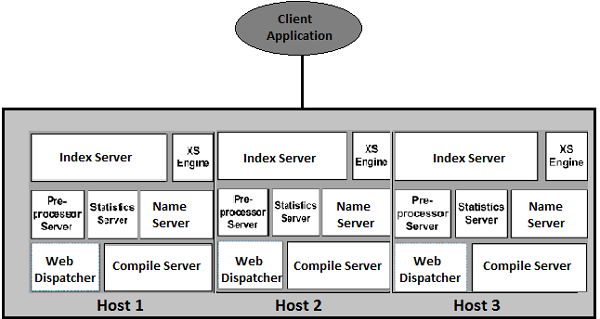
Nello screenshot sopra, puoi vedere l'architettura del sistema host multiplo SAP HANA, in cui il sistema HANA ha 3 istanze separate e ogni istanza ha i propri componenti server.
La richiesta dall'applicazione client può essere distribuita a qualsiasi istanza in questo ambiente.
Esistono vari strumenti che possono essere utilizzati per eseguire attività di amministrazione in un singolo contenitore o in più sistemi di contenitori. Tutti gli strumenti vengono utilizzati per eseguire l'amministrazione a livello di database e l'amministrazione a livello di sistema può essere eseguita utilizzando SAP HANA Cockpit.
Di seguito sono riportati gli strumenti di amministrazione di HANA comuni:
Cockpit SAP HANA
Questo è uno strumento di amministrazione per gestire il tuo sistema SAP HANA e si basa sulla navigazione basata su SAP Fiori Launchpad per accedere a una vasta gamma di applicazioni HANA. È possibile accedere al cockpit SAP HANA tramite un browser web.
SAP HANA Studio
Utilizzando SAP HANA Studio, è possibile eseguire attività di amministrazione e monitoraggio del sistema in un ambiente distribuito. Puoi creare utenti con diversi privilegi di accesso, backup e ripristino e provisioning dei dati utilizzando HANA Studio.
HANA Studio è uno strumento basato su Eclipse ed è disponibile per Windows, Mac e sistemi operativi Unix.
SAP HANA Lifecycle Manager
Questo è uno strumento di amministrazione per gestire i componenti SAP HANA dopo l'installazione. È possibile aggiungere / rimuovere host o rinominare utilizzando Lifecycle Manager.
SAP Solution Manager
Questo strumento viene utilizzato per integrare la tua piattaforma SAP HANA con altre soluzioni aziendali.
Controllo della configurazione HW di SAP HANA
È possibile utilizzare questo strumento per verificare l'interoperabilità del sistema SAP HANA con lo storage aziendale.
Strumenti di amministrazione di SAP HANA XS
Questo strumento viene utilizzato per gestire e amministrare le applicazioni sviluppate sulla parte superiore del database HANA con il modello XS Classic e XS Advanced. È possibile eseguire la sicurezza e definire l'autenticazione dell'utente per le applicazioni sviluppate e ospitate nell'ambiente SAP HANA.
Gestione del ciclo di vita delle applicazioni SAP HANA
Questo strumento viene utilizzato per eseguire il trasporto di unità di consegna, caricare o scaricare trasporti e per eseguire attività di gestione del trasporto.
Questo è uno strumento di amministrazione per gestire il tuo sistema SAP HANA e si basa sulla navigazione basata su SAP Fiori Launchpad per accedere a una vasta gamma di applicazioni HANA. È possibile accedere al cockpit SAP HANA tramite un browser web.
È inoltre possibile utilizzare SAP HANA Cockpit in modalità offline per eseguire attività di amministrazione, avviando il sistema HANA per risolvere i problemi relativi alle prestazioni.
SAP HANA Cockpit con Launchpad basato su Fiori mostra il contenuto sotto forma di riquadri disposti in gruppi. Usando questi riquadri, puoi accedere alle singole applicazioni e puoi anche accedere ai dati specifici dell'app per una revisione immediata.
È inoltre possibile eseguire un drill su questi riquadri per visualizzare informazioni dettagliate su applicazioni specifiche.
I seguenti ruoli sono necessari per aprire e accedere a SAP HANA Cockpit basato su tile:
sap.hana.admin.roles:: Monitoring or sap.hana.admin.roles:: Administrator
Per aprire SAP HANA Cockpit tramite un browser web, è necessario che il browser supporti la libreria SAPUI5 sap.m.
Puoi anche aprire SAP HANA Cockpit tramite HANA Studio. Navigare nel sistema HANA → Configurazione e monitoraggio → Apri SAP HANA Cockpit.
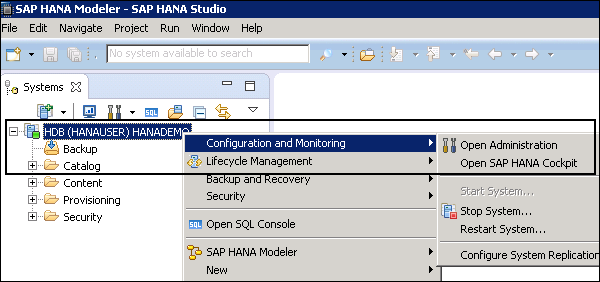
Si accede a un sistema a contenitore singolo tramite i seguenti URL:
https://<host_FQDN>:43<instance>/sap/hana/admin/cockpit
https://<host_FQDN>:80<instance>/sap/hana/admin/cockpit
Il nome host è il nome del sistema SAP HANA e il numero dell'istanza è il numero dell'istanza del sistema SAP HANA.
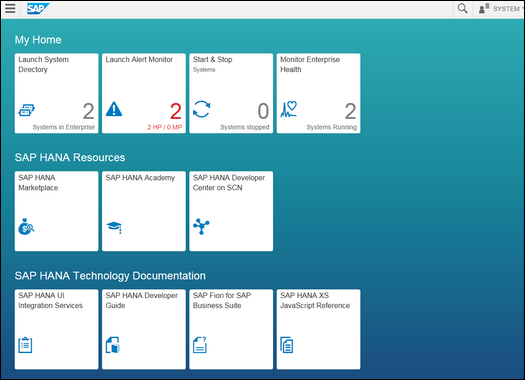
Cockpit SAP HANA per l'amministrazione offline
È inoltre possibile aprire HANA Cockpit in modalità offline utilizzando un browser Web o tramite lo strumento SAP HANA Cockpit standard. Viene utilizzato per eseguire attività di amministrazione: avvio del sistema SAP HANA, altre attività di amministrazione offline.
Per accedere a SAP HANA Cockpit per l'amministrazione offline, è necessario soddisfare i seguenti requisiti:
È necessario disporre delle credenziali per l'utente del sistema operativo <sid> admuser create al momento dell'installazione.
La porta 1129 dovrebbe essere aperta per la comunicazione.
È necessario che il browser supporti la libreria SAPUI5 sap.m.
Esistono due modi per aprire SAP HANA Cockpit in modalità offline:
Utilizzo del browser web
Immettere il seguente URL nel browser web.
https://<host>:1129/lmsl/hdbcockpit/<sid>/index.html
È possibile inserire direttamente l'URL di cui sopra nel browser Web e si apre SAP HANA Cockpit per l'amministrazione offline. Devi autenticarti tramite l'utente del sistema operativo <sid> admuser.
Questo metodo non è consigliato poiché trasferisce la password in testo normale tramite HTTP.
Utilizzo dello standard SAP HANA Cockpit
È possibile aprire il cockpit SAP HANA inserendo il seguente URL.
https://<host_FQDN>:43<instance>/sap/hana/admin/cockpit
Passare al gruppo Amministrazione database SAP HANA → Selezionare SAP HANA Cockpit per l'amministrazione offline come mostrato nella penultima casella della schermata seguente.
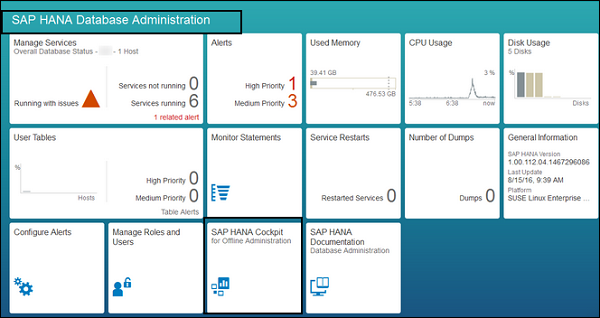
Ci sono varie opzioni in SAP HANA Cockpit per la modalità offline, quando si fa clic sulle opzioni come mostrato nella seguente schermata:
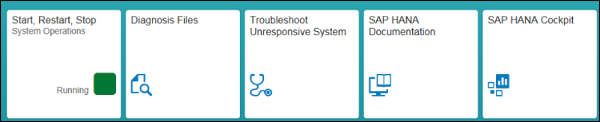
Avvia, riavvia e interrompi
Questo riquadro mostra lo stato del tuo sistema SAP HANA. Di seguito sono riportati i messaggi di stato più comuni che puoi vedere:
- Running
- Stopping
- Stopped
- Initializing
Quando fai clic su questo riquadro, ti consente di avviare, arrestare e riavviare un server.
File di diagnosi
Viene utilizzato per aprire i file di registro, i risultati della traccia e altri file di diagnosi. È possibile utilizzare questo riquadro per ottenere i file di diagnosi in formato zip e può essere allegato ai messaggi di supporto.
È anche possibile cercare file di diagnosi per trovare parole e frasi specifiche.
Risoluzione dei problemi del sistema che non risponde
Questo riquadro viene utilizzato per accedere alle informazioni richieste per la risoluzione dei problemi di prestazioni.
Riquadro documentazione SAP HANA
Utilizzando questo riquadro, è possibile visualizzare la documentazione di tutte le attività amministrative che è possibile eseguire in SAP HANA Cockpit per l'amministrazione offline.
Cockpit SAP HANA
Questo riquadro viene utilizzato per accedere alla finestra principale in cui è possibile accedere a tutte le applicazioni per eseguire l'amministrazione SAP HANA in linea. In caso di replica del sistema, questa opzione è disponibile solo con il sistema primario.
Note - Nei contenitori di database multi-tenant, quando si utilizza l'opzione Avvia in Amministrazione offline di SAP HANA Cockpit → Avvia, Riavvia, Ferma riquadro → Barra piè di pagina, Avvia sistema - questa opzione riavvia tutti i sistemi di database tenant.
Quando si arresta un sistema, lo stato del sistema nel riquadro Avvia, Riavvia e Arresta viene modificato in Arrestato (rosso) come mostrato nella seguente schermata.

SAP HANA Studio è uno strumento basato su Eclipse. SAP HANA Studio è sia l'ambiente di sviluppo centrale che il principale strumento di amministrazione per il sistema HANA. Le funzionalità aggiuntive sono:
È uno strumento client, che può essere utilizzato per accedere al sistema HANA locale o remoto.
Fornisce un ambiente per HANA Administration, HANA Information Modeling e Data Provisioning nel database HANA.
Esistono varie attività di amministrazione che possono essere eseguite utilizzando SAP HANA Studio:
- Per avviare e interrompere il servizio
- Per eseguire il monitoraggio del sistema SAP HANA
- Per eseguire la gestione e l'autorizzazione degli utenti
- Per eseguire backup e ripristino
- Per eseguire criteri di controllo e configurazione di sicurezza
- Per eseguire la gestione delle licenze
- Per eseguire altre configurazioni nel sistema HANA
- Per eseguire attività di sviluppo SQL: modelli di informazioni HANA, procedure archiviate SQL
In SAP HANA Studio, troverai un lungo elenco di prospettive, che possono essere considerate come strumenti separati in HANA Studio. Tutte queste prospettive possono essere utilizzate per eseguire varie attività amministrative, monitoraggio del sistema e provisioning dei dati.
Per vedere l'elenco di tutte le prospettive in HANA Studio, vai alla scheda Finestra → Prospettiva → Apri prospettiva → Altro.
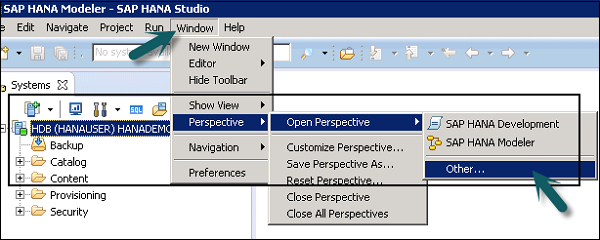
Quando si fa clic su "Altro ...", verrà aperto l'elenco di tutte le prospettive che possono essere utilizzate per gestire ed eseguire l'amministrazione del sistema.
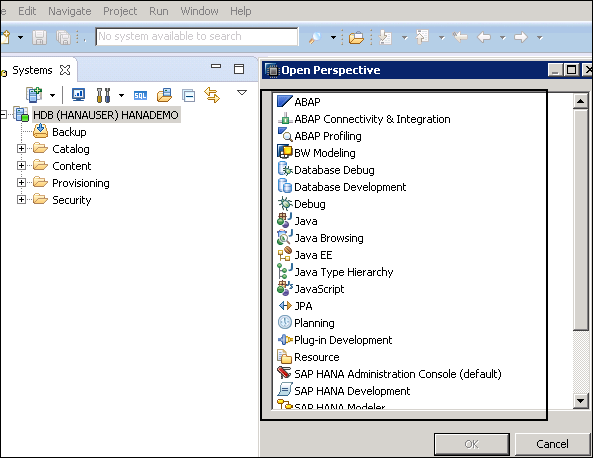
Console di amministrazione SAP HANA in HANA Studio
Usando questa funzionalità, puoi aprire l'amministrazione del database HANA e le funzionalità di monitoraggio in HANA Studio. Per impostazione predefinita, si apre in System View.
Per aprire l'amministrazione SAP HANA, è possibile selezionare l'opzione predefinita Prospettiva della console di amministrazione SAP HANA. Puoi anche accedervi tramite il pulsante Amministrazione in alto.
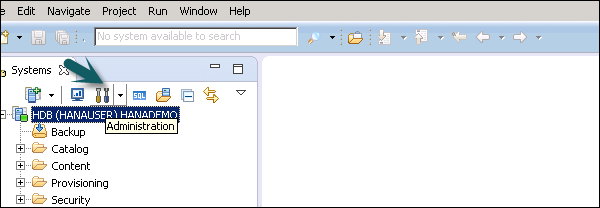
Quando si fa clic sul pulsante Amministrazione come mostrato nella seguente schermata, si apre la Console di amministrazione SAP HANA. La console contiene tutte le funzionalità di amministrazione e monitoraggio del database di SAP HANA Studio.
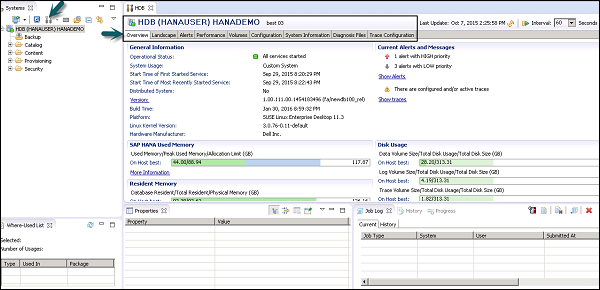
Le seguenti schede sono disponibili nella Console di amministrazione SAP HANA:
- Overview
- Landscape
- Alerts
- Performance
- Volumes
- Configuration
- Informazioni di sistema
- File di diagnosi
- Configurazione traccia
Queste schede vengono utilizzate per eseguire attività di monitoraggio e amministrazione nel sistema SAP HANA.
Aggiunta di un sistema in HANA Studio
È possibile aggiungere uno o più sistemi a HANA Studio per scopi di amministrazione e modellazione delle informazioni. Per aggiungere un nuovo sistema HANA, è necessario il nome host, il numero di istanza e il nome utente e la password del database.
- La porta 3615 dovrebbe essere aperta per connettersi al database
- Porta 31015 Istanza n. 10
- Porta 30015 Istanza n. 00
- Anche la porta SSh dovrebbe essere aperta
Di seguito sono riportati i passaggi per aggiungere un sistema a HANA Studio.
Step 1- Fare clic con il pulsante destro del mouse sullo spazio del Navigatore e fare clic su Aggiungi sistema. Immettere i dettagli del sistema HANA, ad esempio nome host e numero istanza e fare clic su Avanti.
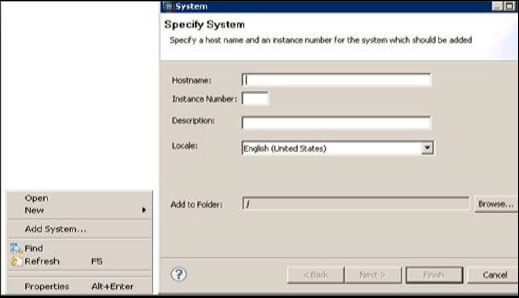
Step 2- Immettere il nome utente e la password del database per connettersi al database SAP HANA. Fare clic su Avanti e quindi su Fine.

Dopo aver fatto clic su Fine, il sistema HANA verrà aggiunto a System View per scopi di amministrazione e modellazione. Puoi vedere la struttura gerarchica del sistema HANA in HANA Studio.
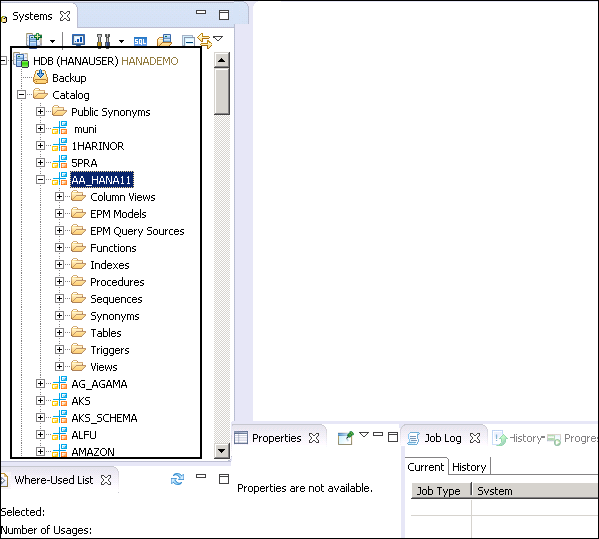
Ogni sistema HANA ha due sottonodi principali, Catalogo e Contenuto.
Catalog Tab - Contiene tutti gli schemi disponibili, ovvero tutte le strutture dati, tabelle e dati, visualizzazioni di colonne, procedure che possono essere utilizzate nella scheda Contenuto.
Content Tab- La scheda Contenuto contiene il repository della fase di progettazione, che contiene tutte le informazioni sui modelli di dati creati con HANA Modeler. Questi modelli sono organizzati in Pacchetti. Il nodo del contenuto fornisce visualizzazioni diverse sugli stessi dati fisici.
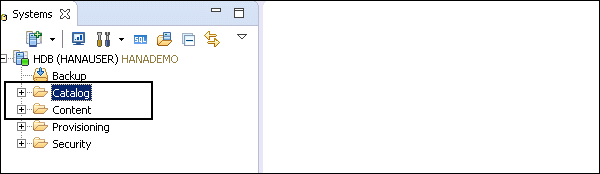
Esecuzione di istruzioni SQL in SAP HANA Studio
La console SQL può essere aperta selezionando il nome dello schema, in cui è necessario creare una nuova tabella utilizzando l'opzione System View SQL Editor o facendo clic con il pulsante destro del mouse sul nome dello schema come mostrato nella schermata seguente.
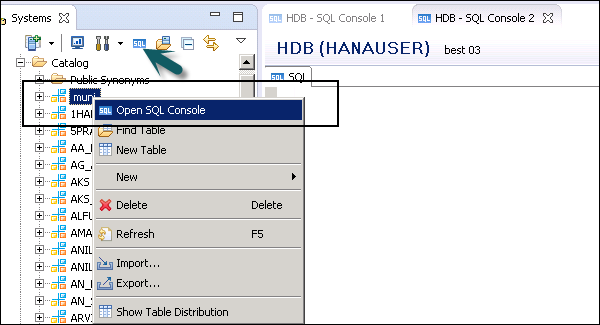
Una volta aperto l'Editor SQL, il nome dello schema può essere confermato dal nome scritto nella parte superiore dell'Editor SQL. È possibile creare oggetti di database utilizzando l'istruzione SQL.
Per creare una tabella:
Create column Table Test1 (
ID INTEGER,
NAME VARCHAR(10),
PRIMARY KEY (ID)
);In questa istruzione SQL, abbiamo creato una tabella di colonne "Test1", i tipi di dati definiti della tabella e la chiave primaria.
Dopo aver scritto Crea query SQL tabella, fare clic sull'opzione Esegui nella parte superiore dell'editor SQL sul lato destro dello schermo. Una volta eseguita l'istruzione, riceveremo un messaggio di conferma come segue:
Istruzione 'Crea colonna Table Test1 (ID INTEGER, NAME VARCHAR (10), PRIMARY KEY (ID))' eseguita con successo in 13 ms 761 μs (tempo di elaborazione server: 12 ms 979 μs) - Righe interessate: 0

L'istruzione Insert viene utilizzata per immettere i dati nella tabella utilizzando l'editor SQL.
Inserisci nei valori TEST1 (1, 'ABCD')
Inserisci nei valori TEST1 (2, 'EFGH');
Fare clic su Esegui.
È possibile fare clic con il pulsante destro del mouse sul nome della tabella e utilizzare Open Data Definition per visualizzare il tipo di dati della tabella. Apri anteprima dati / Apri contenuto per visualizzare il contenuto della tabella.
Utilizzo di Log Off / Log On in SAP HANA Studio
Utilizzando SAP HANA Studio, puoi anche disconnetterti da un sistema SAP HANA e terminare tutte le connessioni. Per accedere nuovamente al sistema HANA, fare clic su Logon.
Per disconnettersi da un sistema, fare clic con il pulsante destro del mouse sul nome del sistema in HANA Studio → Disconnetti.
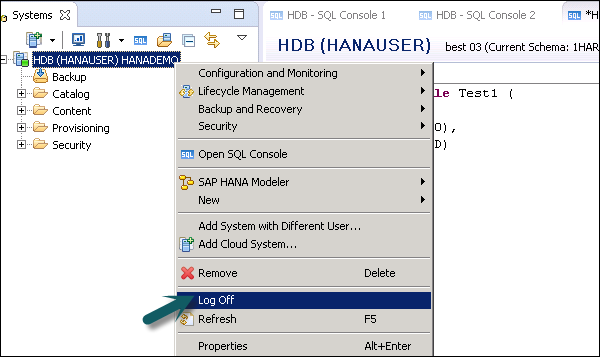
Per accedere nuovamente, fare clic con il pulsante destro del mouse sul sistema HANA nel riquadro di sistema → Accedi. Ti verrà chiesto di inserire la password. Immettere la password e fare clic su OK. Accederai al sistema HANA in HANA Studio. È possibile visualizzare tutte le cartelle e gli oggetti nel sistema HANA.
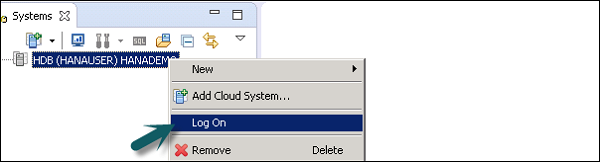
È inoltre possibile definire il comportamento di accesso dell'utente all'avvio di SAP HANA Studio. Ti consente di salvare la password per gli utenti quando HANA Studio o altre impostazioni utente sono aperte.
Vai a Preferenze → SAP HANA → Impostazioni globali.

Se desideri che l'accesso automatico avvenga all'avvio di Studio e anche per consentire l'accesso esplicito all'avvio di HANA studio, deseleziona la prima opzione.
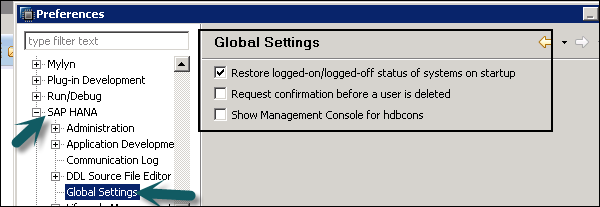
Quando il sistema SAP HANA è installato, ci sono vari componenti che vengono installati con il sistema HANA. Include:
Componenti obbligatori di SAP HANA -
- Server SAP HANA
- Sistema client SAP HANA
Componenti aggiuntivi -
- SAP HANA Studio
- SAP HANA Smart Data Access SDA
- Ambiente di runtime SAP HANA XS
- Applicazioni SAP Live Cache
Quando l'installazione è completa, potrebbe essere necessario eseguire varie attività nel sistema SAP HANA, come:
- Gestione di backup e ripristino
- Gestione utenti
- Avvio del sistema HANA
- Arresto del sistema HANA
- Chiavi di licenza
- File INI di sistema
- Monitoraggio del sistema HANA
- Replica dei dati utilizzando l'accesso ai dati SMART
- Integrazione di SAP HANA con l'ambiente BusinessObjects Reporting
Queste attività possono essere eseguite utilizzando vari strumenti di amministrazione di SAP HANA. Strumenti più comuni per eseguire la gestione del sistema SAP HANA: HANA Cockpit, SAP HANA Studio.
Il sistema SAP HANA può essere configurato in un sistema di database a contenitore singolo o in un sistema a più contenitori. Per impostare i database tenant, il sistema deve essere configurato in modalità contenitore multiplo. È anche possibile convertire una singola modalità contenitore in più modalità contenitore, prima di creare e configurare il database tenant.
Quando il sistema SAP HANA viene installato in modalità contenitore multiplo, inizialmente viene creato solo il database di sistema. I database tenant vengono creati dall'amministratore e successivamente possono essere configurati.
È possibile convertire un sistema SAP HANA per supportare contenitori di database multi-tenant utilizzando il programma residente SAP HANA Database Lifecycle Manager (HDBLCM) nell'interfaccia utente grafica.
Quando si converte un sistema a contenitore singolo in un contenitore di database multi-tenant utilizzando HDBLCM, non può essere annullato.
È possibile aprire SAP HANA database Lifecycle Manager utilizzando il seguente URL in un browser Web.
https://hostname:1129/lmsl/HDBLCM/HDB/index.html
È inoltre possibile aprire questo browser da SAP HANA Studio. Fare clic con il pulsante destro del mouse su Sistema HANA → Gestione del ciclo di vita → Gestione del ciclo di vita della piattaforma → Gestione del ciclo di vita della piattaforma SAP HANA.
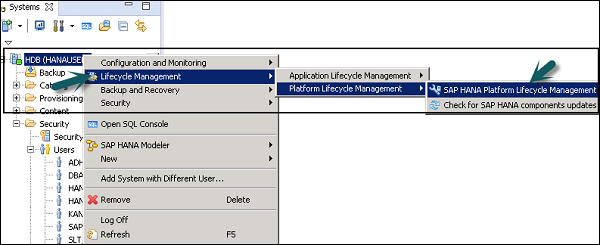
È inoltre possibile eseguire la conversione di un singolo contenitore in un sistema di database multi-tenant utilizzando SAP HANA Cockpit. Accedi a SAP HANA Platform Lifecycle Manager.
Fare clic su Converti in contenitori di database multi-tenant come mostrato nello screenshot seguente.
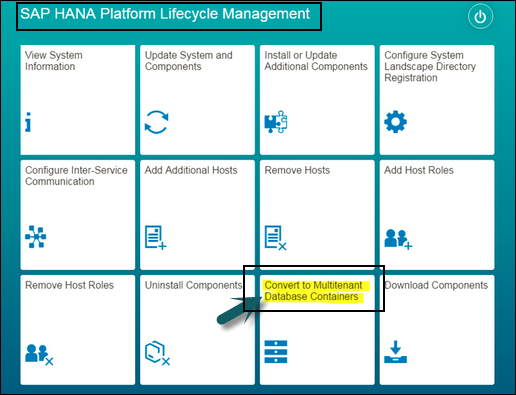
Creazione di un database tenant
È possibile creare un database tenant nel sistema a più contenitori SAP HANA utilizzando SAP HANA cockpit. È possibile creare un database tenant dal database di sistema come e quando necessario. Un database tenant contiene tutti i dati, inclusi utenti, configurazione e proprietà di connessione del sistema originale.
Step 1 - Per creare un database tenant, è necessario accedere all'app Gestisci database di SAP HANA Cockpit.
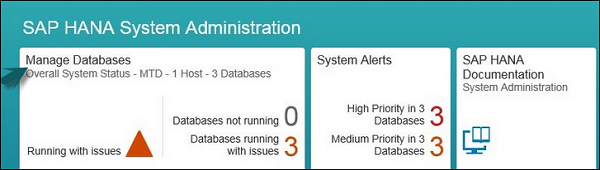
Step 2 - Per accedere a questo riquadro in SAP HANA Cockpit, è necessario disporre del seguente ruolo assegnato: sap.hana.admin.cockpit.sysdb.roles::SysDBAdmin
Step 3 - Nella barra degli strumenti a piè di pagina, devi accedere al menu Overflow → Crea database tenant.
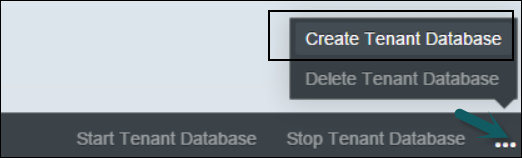
Step 4- Immettere il nome del database tenant e la password dell'utente di sistema. È inoltre possibile specificare l'utente del sistema operativo e il gruppo del database tenant.
È possibile selezionare vari campi facoltativi durante la creazione del database tenant, come la creazione di un utente del sistema operativo o per aggiungere un database tenant a un gruppo e molti altri.
Step 5 - Una volta completata la procedura guidata, fare clic su Crea database tenant e potrebbe essere necessario del tempo per completare il processo di creazione.
Il nuovo database creato è stato aggiunto per gestire l'app di database nel cockpit SAP HANA. È inoltre possibile controllare il database tenant appena creato utilizzando il comando di visualizzazione del database -
SELECT * FROM "PUBLIC"."M_DATABASESUn amministratore di database HANA può avviare o arrestare i database tenant singolarmente o tutti in una volta, avviando / arrestando l'intero sistema. Un database tenant che viene arrestato individualmente non può essere avviato con l'intero sistema ed è necessario avviarlo individualmente.
Seleziona il database tenant che desideri avviare e arrestare in Gestisci app database in HANA Cockpit. Fare clic su Avvia database tenant / Arresta database tenant per eseguire un avvio e un arresto.
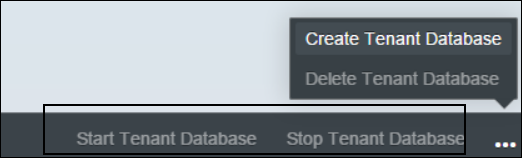
In un ambiente distribuito, è necessario eseguire l'avvio dei sistemi HANA. Potrebbe essere dopo un'attività di manutenzione, backup e ripristino o per altri motivi. È possibile avviare un singolo sistema o più sistemi utilizzando SAP HANA cockpit Offline Administration o SAP HANA Studio.
Avvia un sistema utilizzando HANA Cockpit
Passare ad Amministrazione database SAP HANA → Cockpit SAP HANA per amministrazione offline.
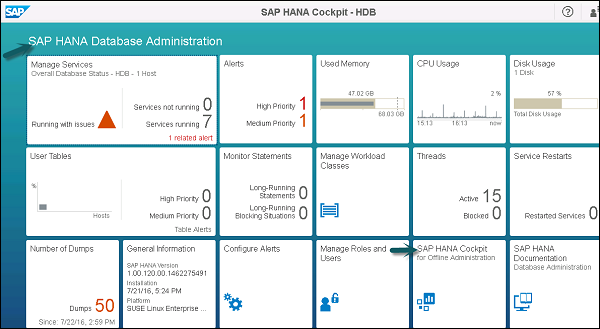
Passare a Apri l'app System Operations facendo clic sul riquadro Start, Stop, Restart nella home page del cockpit SAP HANA per l'amministrazione offline.
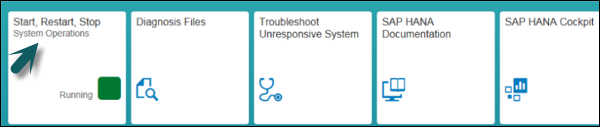
In basso, hai un'opzione per avviare il sistema. Quando fai clic su Avvia sistema, i servizi di database vengono avviati uno alla volta. Nel caso in cui l'ambiente contenga contenitori di database multi-tenant, avvia i servizi di tutti i database tenant.
Lo stato del sistema mostra "In esecuzione" quando tutti i servizi sono stati avviati con successo.

È possibile arrestare tutti i sistemi SAP HANA utilizzando SAP HANA Cockpit per l'opzione di amministrazione offline in HANA Cockpit. Nel sistema contenitore di database multitenant, tutti i database tenant verranno arrestati utilizzando questa opzione.
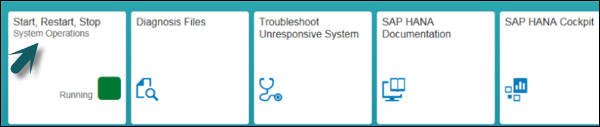
Quando tutti i servizi vengono arrestati uno per uno per tutti i database, mostra lo stato del sistema come "Arrestato" come mostrato nella schermata seguente.
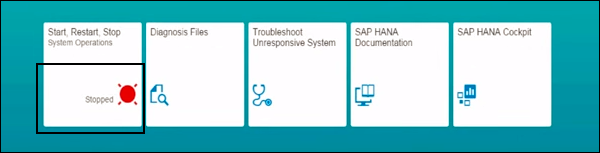
È inoltre possibile utilizzare SAP HANA Cockpit per l'amministrazione offline per riavviare il sistema SAP HANA. Nell'ambiente database multi-tenant, quando si seleziona Riavvia dalla barra piè di pagina, vengono riavviati anche tutti i database tenant.
Avvia e arresta un sistema in HANA Studio
Per eseguire un avvio / arresto di un singolo sistema HANA o in più sistemi di contenitori, è possibile utilizzare anche SAP HANA Studio. Tutti i database tenant che vengono arrestati individualmente devono essere avviati separatamente in HANA Studio.
L'arresto di un sistema è necessario in determinati scenari, quando è necessario apportare determinate modifiche alla configurazione, manutenzione, aggiornamento delle patch o altri scenari.
Per avviare un sistema, accedere alla vista Sistema e fare clic con il pulsante destro del mouse sul sistema HANA che si desidera avviare e arrestare → Configurazione e monitoraggio → Avvia sistema.
Per utilizzare il database HANA sono necessari la gestione delle licenze SAP HANA e le chiavi. Puoi installare o eliminare le chiavi di licenza HANA utilizzando HANA studio.
Tipi di chiavi di licenza
Il sistema SAP HANA supporta due tipi di chiavi di licenza:
Chiave di licenza temporanea
Le chiavi di licenza temporanee vengono installate automaticamente quando si installa il database HANA. Queste chiavi sono valide solo per 90 giorni ed è necessario richiedere chiavi di licenza permanenti dal marketplace SAP prima della scadenza del periodo di 90 giorni dopo l'installazione.
Chiave di licenza permanente
Le chiavi di licenza permanenti sono valide solo fino alla data di scadenza predefinita. Le chiavi di licenza specificano la quantità di memoria concessa in licenza per l'installazione di HANA di destinazione. Possono essere installati da SAP Marketplace nella scheda Chiavi e richieste. Quando una chiave di licenza permanente scade, viene emessa una chiave di licenza temporanea, che è valida solo per 28 giorni. Durante questo periodo, è necessario installare nuovamente una chiave di licenza permanente.
Esistono due tipi di chiavi di licenza permanenti per il sistema HANA:
Unenforced - Se è installata una chiave di licenza non applicata e il consumo del sistema HANA supera la quantità di memoria della licenza, in questo caso il funzionamento di SAP HANA non viene influenzato.
Enforced- Se è installata la chiave di licenza forzata e il consumo del sistema HANA supera la quantità di memoria della licenza, il sistema HANA viene bloccato. Se si verifica questa situazione, il sistema HANA deve essere riavviato o deve essere richiesta e installata una nuova chiave di licenza.
Esistono diversi scenari di licenza che possono essere utilizzati nel sistema HANA a seconda del panorama del sistema (Standalone, HANA Cloud, BW su HANA, ecc.) E non tutti questi modelli sono basati sulla memoria dell'installazione del sistema HANA.
Blocco del sistema SAP HANA
Esistono vari scenari in cui il sistema SAP HANA si blocca. Ciò accade quando una chiave di licenza scade o le chiavi di licenza vengono eliminate.
Quando un sistema è bloccato, non è possibile eseguire alcuna transazione connettendosi al database. Per rinnovare le chiavi di licenza / sbloccare il sistema, solo l'utente HANA con privilegi di sistema di amministratore della licenza può connettersi al database HANA.
Di seguito sono riportati gli scenari che possono causare il blocco del sistema SAP HANA:
Quando la chiave di licenza hardware cambia e la chiave di licenza temporanea viene utilizzata nel sistema SAP HANA.
La chiave di licenza temporanea scade nel sistema HANA.
Tutte le chiavi di licenza installate nel database HANA vengono eliminate.
La chiave di licenza permanente del sistema SAP HANA scade e non è stata rinnovata entro il periodo di tolleranza di 28 giorni.
Stai utilizzando la chiave di licenza forzata e il consumo di memoria supera la quantità di licenza e il limite di tolleranza assegnato.
Note - Non è possibile eseguire un backup del sistema HANA quando il sistema è bloccato.
Come controllare e installare le chiavi di licenza di HANA?
Il ruolo richiesto per installare / eliminare una chiave di licenza esistente: LICENSE ADMIN
Per verificare e installare una nuova chiave di licenza, navigare e fare clic con il pulsante destro del mouse sul sistema HANA → Proprietà → Licenza.
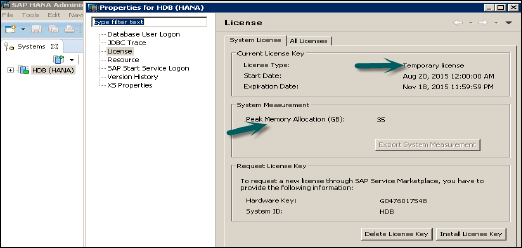
Indica il tipo di licenza, la data di inizio e la data di scadenza, l'allocazione della memoria e le informazioni (chiave hardware, ID di sistema) necessarie per richiedere una nuova licenza tramite SAP Marketplace.
Ora per rinnovare / installare una nuova chiave di licenza, accedere a Installa chiave di licenza → Sfoglia → Inserisci percorso, viene utilizzato per installare una nuova chiave di licenza. L'opzione Elimina viene utilizzata per eliminare qualsiasi vecchia chiave di scadenza.
La scheda Tutte le licenze sotto Licenza indica il nome del prodotto, la descrizione, la chiave hardware, l'ora della prima installazione, ecc.
Per eliminare la chiave di licenza, è possibile utilizzare SAP HANA Studio oppure può essere eseguita anche utilizzando la console SQL. L'eliminazione di una chiave di licenza è necessaria in vari scenari, ad esempio se sono state installate chiavi di licenza permanenti con un numero di installazione errato o un numero di sistema errato sul database.
Per eliminare una chiave di licenza, fare clic con il pulsante destro del mouse sul sistema HANA → Proprietà → Licenza → Elimina chiave di licenza.
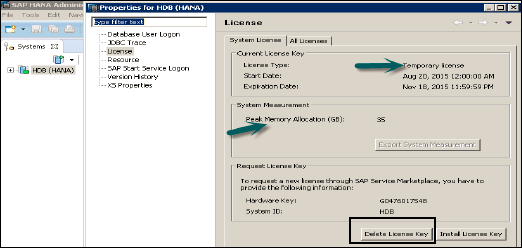
È inoltre possibile eseguire il seguente comando SQL per eliminare tutte le chiavi di licenza nel database HANA che si traduce in un blocco del sistema.
UNSET SYSTEM LICENSE ALLSystem Monitor in HANA Studio fornisce una panoramica di tutto il tuo sistema HANA a colpo d'occhio. Da Monitor di sistema è possibile eseguire il drill down nei dettagli di un singolo sistema nell'Editor di amministrazione. Racconta su disco dati, disco registro, disco traccia, avvisi sull'utilizzo delle risorse con priorità.
Le seguenti informazioni sono disponibili nel Monitor di sistema:
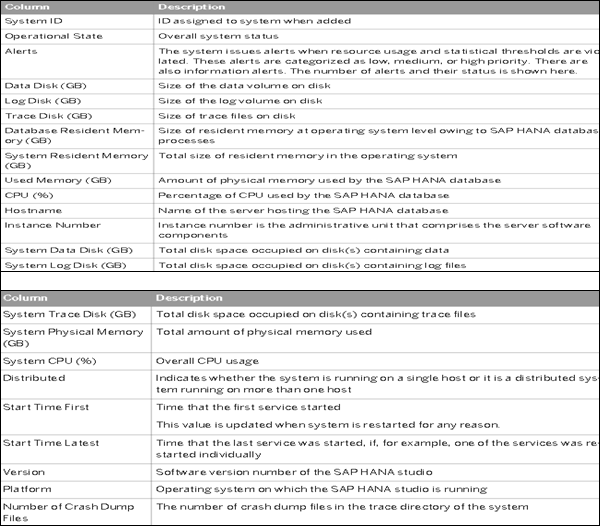
Il monitoraggio degli avvisi SAP HANA viene utilizzato per monitorare lo stato delle risorse e dei servizi di sistema in esecuzione nel sistema HANA. Il monitoraggio degli avvisi viene utilizzato per gestire gli avvisi critici come l'utilizzo della CPU, il disco pieno, il raggiungimento della soglia di FS, ecc. Il componente di monitoraggio del sistema HANA raccoglie continuamente informazioni su salute, utilizzo e prestazioni di tutti i componenti del database HANA. Genera un avviso quando uno qualsiasi dei componenti supera il valore di soglia impostato.
La priorità di alert generato nel sistema HANA racconta la criticità del problema e dipende dal controllo che viene eseguito sul componente. Esempio: se l'utilizzo della CPU è dell'80%, verrà generato un avviso di priorità bassa; tuttavia, se raggiunge il 96%, il sistema genererà un avviso di alta priorità.
Il Monitor di sistema è il modo più comune per monitorare il sistema HANA e per verificare la disponibilità di tutti i componenti del sistema SAP HANA. Il monitor di sistema viene utilizzato per controllare tutti i componenti e i servizi chiave di un sistema HANA.
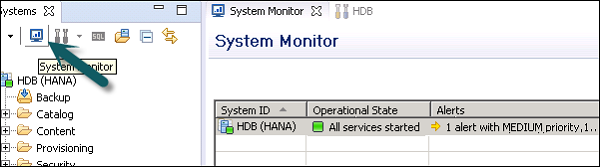
È inoltre possibile eseguire il drill-down dei dettagli di un singolo sistema in Administration Editor. Racconta su disco dati, disco registro, disco traccia, avvisi sull'utilizzo delle risorse con priorità.
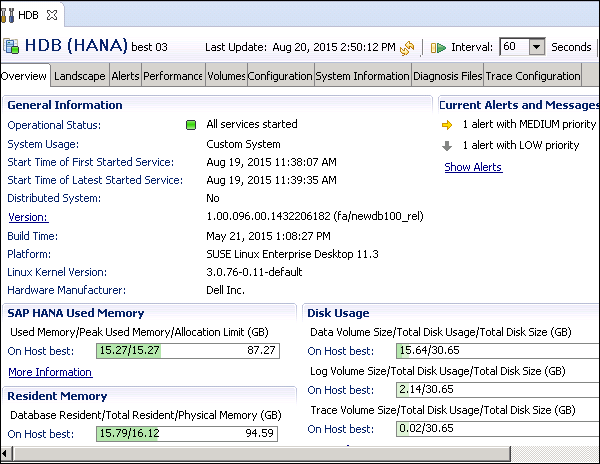
La scheda Avvisi nell'editor dell'amministratore viene utilizzata per controllare gli avvisi correnti e tutti gli altri nel sistema HANA.
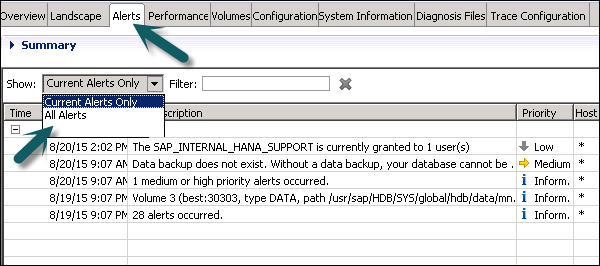
Mostra anche l'ora in cui viene generato un avviso, la descrizione dell'avviso, la priorità dell'avviso, ecc.
Il dashboard di monitoraggio di SAP HANA mostra gli aspetti chiave dell'integrità e della configurazione del sistema.
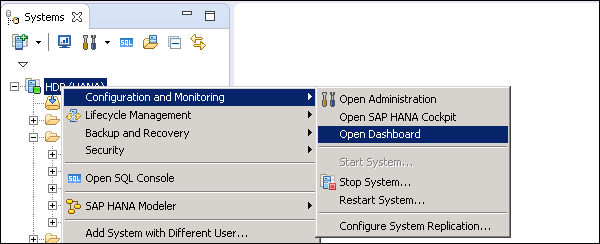
È inoltre possibile utilizzare SAP HANA Cockpit per il monitoraggio del sistema e gli avvisi. SAP HANA Cockpit può essere aperto direttamente da HANA Studio oppure è possibile aprirlo anche tramite browser web. È necessario disporre del ruolo sap.hana.admin.roles :: Monitoring o sap.hana.admin.roles :: Administrator assegnato per accedere all'accesso al catalogo dell'amministratore del database SAP HANA.
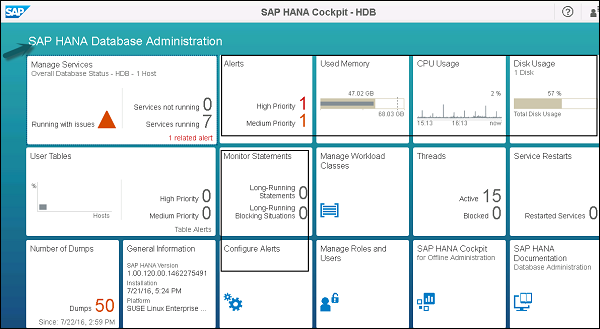
SAP HANA supporta tutte le funzioni di database che possono essere eseguite in un database convenzionale. È possibile creare tabelle di database, viste, trigger, sinonimi, stored procedure e altre funzioni di database. In SAP HANA, puoi creare due tipi di tabelle:
- Row Store
- Archivio colonne
Le tabelle dell'archivio colonne SAP HANA sono adatte per eseguire operazioni di lettura con prestazioni ottimizzate e anche per eseguire operazioni di scrittura. È possibile ottenere una compressione dei dati fino a 11 volte e le ricerche ei calcoli possono essere eseguiti molto più velocemente rispetto alle tabelle di archivio di colonne. La funzionalità di partizionamento dei dati di SAP HANA è disponibile solo per le tabelle di archivio di colonne e la modellazione dati SAP HANA può essere utilizzata solo per le tabelle di archivio di colonne.
Le tabelle dell'archivio righe sono più adatte per l'esecuzione di istruzioni SQL INSERT e UPDATE su tabelle di piccole dimensioni.
Nel database SAP HANA, è possibile unire diversi tipi di tabelle di archivio: la tabella di archivio di righe può essere unita a una tabella di archivio di colonne ma si consiglia di unire tipi di tabelle simili insieme per mantenere alte le prestazioni.
Creazione di una tabella nel database HANA utilizzando l'opzione GUI in HANA Studio
Fare clic con il pulsante destro del mouse sulla scheda Tabella in Schema → Selezionare l'opzione "Nuova tabella" come mostrato nello screenshot seguente.
Dopo aver fatto clic su Nuova tabella, si aprirà una finestra per inserire il nome della tabella. Scegli Nome schema dal menu a discesa → Definisci il tipo di tabella dall'elenco a discesa: Archivio colonne o Archivio righe.
Definire il tipo di dati come mostrato nello screenshot seguente, è possibile aggiungere colonne facendo clic sul segno (+). La chiave primaria può essere scelta facendo clic sulla cella sotto Chiave primaria davanti al nome della colonna. Not Null sarà attivo per impostazione predefinita. Dopo aver aggiunto le colonne, fare clic su Esegui.
Nello screenshot seguente, puoi vedere il tipo di tabella come archivio colonne. È possibile creare una tabella di archivio di righe selezionando Archivio di righe dall'elenco a discesa.
Durante l'utilizzo dell'istruzione SQL per creare una tabella, è necessario menzionare la parola chiave "Colonna" nel comando Crea tabella. Per impostazione predefinita, crea una tabella dell'archivio righe utilizzando l'editor SQL.

Una volta eseguito (F8), fare clic con il pulsante destro del mouse sulla scheda Tabella → Aggiorna. La nuova tabella si rifletterà nell'elenco delle tabelle sotto lo schema scelto.
Note - È inoltre possibile modificare il tipo di tabella nel database SAP HANA utilizzando il seguente comando Alter nell'editor SQL.
Alter table_name Column;Vantaggi dell'utilizzo di tabelle archivio colonne
Di seguito sono riportati i vantaggi dell'utilizzo delle tabelle dell'archivio delle colonne rispetto all'archivio delle righe:
Operazioni delle colonne con prestazioni ottimizzate
È possibile eseguire calcoli e aggregazioni complessi molto più velocemente rispetto alle tabelle Row Store. Ciò elimina la necessità di memorizzare le tabelle aggregate nel database HANA e quindi risparmia anche lo spazio di memoria.
Indici incorporati per tabelle di colonne
L'utilizzo della struttura dei dati a colonne per le tabelle elimina la necessità di indici poiché quando si archiviano i dati in colonne funziona come un indice integrato per ogni colonna. Ciò consente di risparmiare spazio di memoria e migliora anche le prestazioni durante le operazioni di scrittura.
Compressione dati
Quando si archiviano tabelle basate su colonne nel database HANA, tipi di dati simili vengono archiviati continuamente in memoria. Consente di applicare varie tecniche di compressione dei dati come: Run Length Compressed, Dictionary Compressed, riducendo così lo spazio necessario per memorizzare le tabelle. È possibile ottenere una compressione dei dati fino a 11 volte rispetto al database convenzionale.
Elaborazione parallela
Con l'utilizzo di processori multi core, è possibile eseguire l'elaborazione parallela su tabelle di archivio di colonne. Poiché i dati vengono archiviati verticalmente, le operazioni sulle colonne possono essere facilmente elaborate su tabelle basate su colonne.
Utilizzando il partizionamento, è possibile suddividere le tabelle dell'archivio colonne in tabelle più piccole in un sistema a più host. Puoi persino dividere le tabelle in parti più piccole e più gestibili utilizzando il partizionamento. Il partizionamento può essere eseguito utilizzando le istruzioni SQL DML.
Quando una tabella è partizionata, contiene diversi set di righe per ogni parte e il partizionamento può essere eseguito in base a diversi algoritmi: partizionamento hash, partizionamento a livello singolo o multilivello.
Di seguito sono riportati i vantaggi dell'utilizzo del partizionamento della tabella:
Potatura di partizionamento
È possibile determinare se una query può essere analizzata in una partizione particolare. Utilizzando questo metodo, è possibile ridurre il carico sul sistema e quindi migliorare il tempo di risposta.
Example- Quando si partiziona una tabella in base all'anno, viene eseguita una query per analizzare i dati per un determinato anno. È possibile utilizzare una partizione specifica e quindi le prestazioni delle query sono migliorate.
Bilancio del carico
È possibile dividere singole partizioni su più host e quindi una query non viene elaborata da un singolo server, il che si traduce in un migliore bilanciamento del carico su tutti i server che ospitano le partizioni della tabella.
Limitazione delle dimensioni
In una tabella di archivio di colonne, il numero massimo di righe che è possibile immettere è di circa 2 miliardi. È possibile ovviare a questo problema distribuendo le righe di una tabella di colonne su più partizioni e quindi il limite di dimensione viene aumentato a 2 miliardi per ogni partizione.
Operazione di fusione delta migliorata
Durante l'unione delta, se i dati vengono modificati solo per alcune partizioni, è necessario unire meno partizioni nell'unione delta.
Elaborazione parallela delle query
Utilizzando le partizioni, è possibile eseguire più query in parallelo e quindi migliorare il tempo di risposta.
Parliamo ora dei tipi di partizionamento.
Partizionamento a livello singolo
Sono disponibili diversi tipi di partizionamento a livello singolo nel sistema SAP HANA:
- Partizionamento hash
- Partizionamento Round Robin
- Partizionamento dell'intervallo
Nel partizionamento hash, le righe vengono distribuite equamente per eseguire il bilanciamento del carico. Non sono necessarie le informazioni dettagliate sul contenuto della tabella in questo tipo di partizionamento.
Rispetto al partizionamento hash, nel partizionamento Round Robin le righe sono equamente distribuite a ciascuna partizione e le nuove righe sono ugualmente assegnate a ciascuna partizione.
Per creare 4 partizioni di una tabella utilizzando Round Robin, è possibile utilizzare le seguenti query SQL. Nessuna chiave primaria dovrebbe essere definita.
CREATE COLUMN TABLE TABLENAME (a INT, b INT, c INT)
PARTITION BY ROUNDROBIN PARTITIONS 4Questo comando creerà 4 partizioni di una tabella.
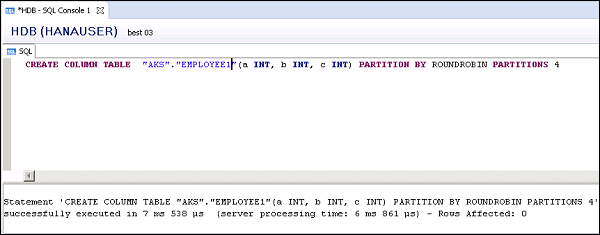
CREATE COLUMN TABLE Table_Name (a INT, b INT, c INT, PRIMARY KEY (a,b))
PARTITION BY HASH (a, b) PARTITIONS 4Questo creerà 4 partizioni sulla colonna a e be devi specificare almeno una colonna.
Partizionamento dell'intervallo
Nel partizionamento a intervalli, crei partizioni dedicate per determinati valori e dovresti avere una conoscenza approfondita del contenuto della tabella per il partizionamento delle colonne.
Example - Creazione di una partizione per ogni mese di calendario.
CREATE COLUMN TABLE TABLE_NAME (a INT, b INT, c INT, PRIMARY KEY (a,b))
PARTITION BY RANGE (a)
(PARTITION 1 <= VALUES < 10, PARTITION 10 <= VALUES < 20,
PARTITION VALUE = 50, PARTITION OTHERS)Ciò creerà 4 partizioni, una per gamma del divisorio 1 a 10, 2 ° da 10 a 20, 3 rd per il valore 50, e 4 ° per tutti gli altri valori.
Partizionamento multilivello
Nel partizionamento multilivello, è possibile superare la limitazione del partizionamento a livello singolo HASH e RANGE per utilizzare le colonne chiave come colonne di partizionamento. Utilizzando il partizionamento multilivello, è possibile partizionare una colonna che non è una chiave primaria. Il tipo più comune di partizionamento multilivello èHASH-Range Partitioning.
Nel partizionamento multilivello Hash-Range, si implementa il partizionamento hash al primo livello per implementare il bilanciamento del carico e il partizionamento Range al secondo livello per implementare il partizionamento basato sul tempo.
CREATE COLUMN TABLE Table_name (a INT, b INT, c INT, PRIMARY KEY (a,b))
PARTITION BY HASH (a, b) PARTITIONS 4,
RANGE (c) (PARTITION 1 <= VALUES < 10, PARTITION 10 <= VALUES < 20)Invece di utilizzare il partizionamento hash al primo livello, puoi anche utilizzare il partizionamento Round Robin ed è noto come Round Robin-Range multilevel partitioning.
CREATE COLUMN TABLE Table_name (a INT, b INT, c INT)
PARTITION BY ROUNDROBIN PARTITIONS 4,
RANGE (c) (PARTITION 1 <= VALUES < 10, PARTITION 10 <= VALUES < 20)Nel sistema SAP HANA è anche possibile replicare tabelle su più host. Quando è necessario unire le tabelle o le tabelle delle partizioni su più host, la replica delle tabelle è utile per migliorare le prestazioni, per ridurre il carico sulla rete in un ambiente distribuito.
La replica delle tabelle SAP HANA presenta alcune limitazioni:
Non è possibile replicare le tabelle partizionate.
Quando si utilizza SAP BW su HANA, non supporta la replica della tabella.
Quando si esegue la replica della tabella, consuma la memoria principale e lo spazio su disco per archiviare la persistenza di ciascuna replica.
Le tabelle dell'archivio colonne con tabelle di cronologia e colonne di testo senza una chiave primaria non possono essere replicate.
Crea tabelle archivio colonne con replica su tutti gli host in più sistemi di contenitori
CREATE COLUMN TABLE Table_Name (I INT PRIMARY KEY) REPLICA AT ALL LOCATIONSQuesto comando creerà una tabella di archivio di colonne con una replica su ogni host. È inoltre possibile replicare una tabella di base di colonne esistente su ogni host disponibile utilizzando il comando tabella ALTER come segue:
ALTER TABLE Table_Name ADD REPLICA AT ALL LOCATIONS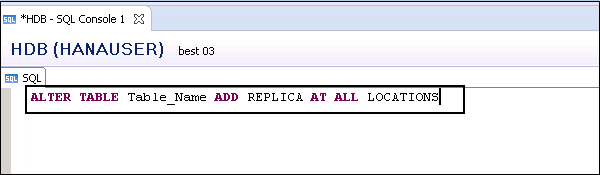
È anche possibile eliminare la replica di una tabella esistente utilizzando il comando ALTER table drop replica come segue.
ALTER TABLE Table_name DROP REPLICA AT ALL LOCATIONSNote -
È possibile eseguire la replica delle tabelle sulle tabelle dell'archivio righe.
In un ambiente distribuito, è possibile eseguire repliche di tabelle su tabelle di archivio di riga archiviate nel nodo master.
Nel sistema SAP HANA, è anche possibile eseguire il controllo di coerenza su tabelle replicate utilizzando il seguente comando SQL:
CALL CHECK_TABLE_CONSISTENCY('CHECK_REPLICATION', '<schema>', '<table'>)Utilizzando le tabelle dell'archivio colonne SAP, è possibile eseguire la compressione dei dati fino a 11 volte, il che si traduce in una soluzione economica per archiviare più dati nel database HANA. Le tabelle dell'archivio colonne forniscono inoltre un accesso più rapido ai dati, ricerche e calcoli complessi.
Il rapporto tra la dimensione dei dati non compressi e la dimensione dei dati compressi è noto come Compression Factor. La dimensione della tabella compressa è la dimensione occupata dalla tabella nella memoria principale del database SAP HANA.
Controlla la compressione di una tabella di colonne
Utilizzando SAP HANA Studio, puoi scoprire lo stato di compressione di una tabella di archivio di colonne e anche il fattore di compressione. Per trovare i dettagli di compressione, è necessario prima caricare la tabella in memoria.
Per caricare una tabella nella memoria SAP HANA, dovresti avere:
System privilege - TABELLA AMMINISTRATORE
Object privilege - UPDATE per la tabella o lo schema in cui si trova la tabella
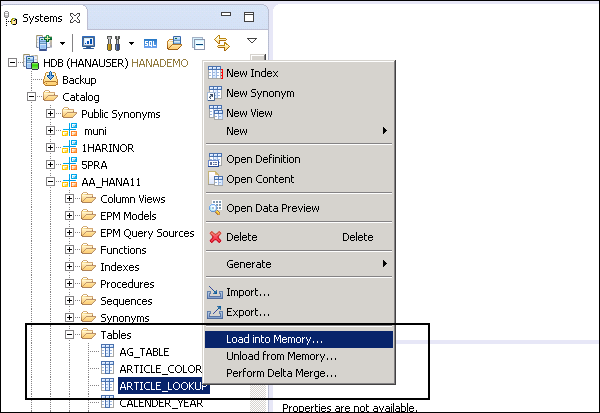
È inoltre possibile caricare una tabella utilizzando il comando SQL. Apri la console SQL ed esegui la seguente istruzione:
LOAD <table_name>
UNLOAD <table_name>Si noti che quando si carica una tabella, vengono caricati i dati completi e anche l'archiviazione delta nella memoria principale del sistema SAP HANA.
Per eseguire la compressione dei dati, eseguire il seguente comando SQL per verificare le proprietà di compressione dei dati.
SELECT SCHEMA_NAME, TABLE_NAME, COLUMN_NAME, COMPRESSION_TYPE, LOADED from
PUBLIC.M_CS_COLUMNS where SCHEMA_NAME = '<your_schema>' and TABLE_NAME = '<your_table>'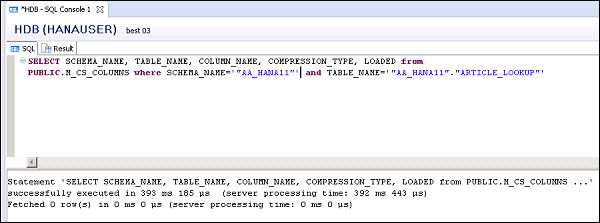
È possibile controllare l'output nella scheda Risultato.
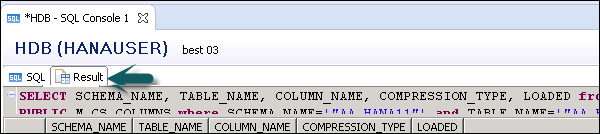
Per controllare il rapporto di compressione per una tabella, puoi accedere a Definizione tabella. Vai a Informazioni di runtime.
Per vedere il rapporto di compressione, vai alla scheda Colonne. È possibile visualizzare il rapporto di compressione nella colonna Rapporto di compressione dimensione principale [%].
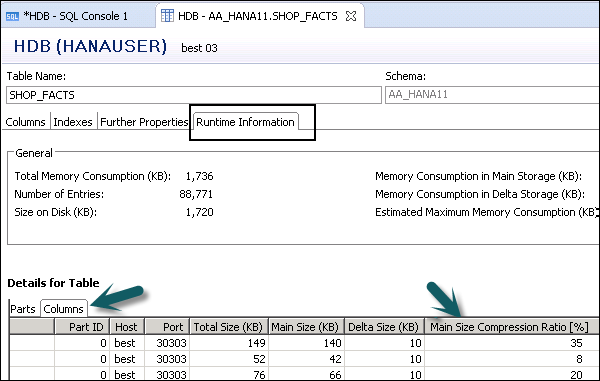
Comprimere una tabella manualmente in SAP HANA
È anche possibile comprimere manualmente una tabella nel sistema SAP HANA eseguendo la seguente istruzione SQL.
UPDATE "table_name" WITH PARAMETERS ('OPTIMIZE_COMPRESSION' = 'YES')Ciò si traduce nel decidere se è necessaria una compressione o se è possibile ottimizzare una compressione esistente. In questo scenario, il sistema HANA utilizza l'algoritmo di compressione più adatto.
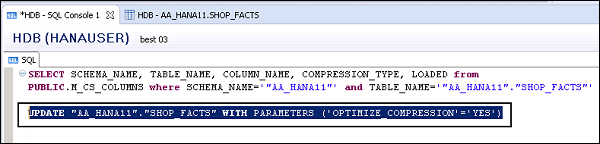
Quando si esegue il comando SQL precedente, lo stato della compressione rimane lo stesso. È anche possibile forzare il database a rivalutare la compressione utilizzando il seguente stato SQL:
UPDATE "AA_HANA11"."SHOP_FACTS" WITH PARAMETERS ('OPTIMIZE_COMPRESSION' = 'FORCE')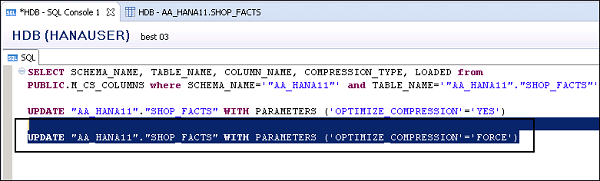
È inoltre possibile supportare il sistema SAP HANA utilizzando SAP Solution Manager. Per fare in modo che due sistemi comunichino tra loro, è necessario registrare il proprio sistema SAP HANA nella System Landscape Directory (SLD) di SAP Solution Manager. Questa directory contiene le informazioni sull'ambiente e sulle versioni dei componenti software. Un sistema SAP può essere configurato per registrarsi in SLD. SLD gestisce le informazioni su tutti gli elementi installabili e installati del panorama del sistema.
Controlli importanti
Per registrare il tuo sistema SAP HANA in SLD, devi soddisfare i seguenti prerequisiti:
Il tuo sistema SAP HANA deve essere installato con SAP HANA Database Lifecycle Manager (HDBLCM).
Dovresti aver effettuato l'accesso con l'account amministratore di SID
credenziali. Il sistema SAP HANA è in esecuzione.
Per eseguire l'integrazione del sistema SAP HANA in SLD, aprire la GUI di SAP HANA Database Lifecycle Manager. È possibile aprire SAP HANA Database Lifecycle Manager tramite il cockpit HANA o tramite HANA Studio → Platform Lifecycle Manager.
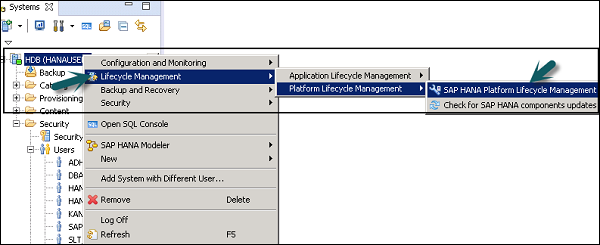
Passare a Configurazione della configurazione del registro dell'architettura del sistema in SAP HANA Platform Lifecycle Management.

Immettere le seguenti informazioni in System Landscape Directory -
SLD Host Name - Nome dell'host in cui è installato il sistema SLD.
SLD Port - Immettere la porta di accesso HTTP standard di SLD.
SLD User Name- Immettere l'utente del sistema SLD. Deve essere un utente già esistente sull'host su cui è in esecuzione il sistema SLD.
SLD Password - Immettere la password per il sistema SLD.
Use HTTPS - Qui puoi indicare se utilizzare HTTPS o meno.
Fare clic sul pulsante Esegui per completare la configurazione in Directory orizzontale di sistema.
Puoi anche eseguire i passaggi precedenti dalla riga di comando, eseguendo il seguente comando:
./hdblcm --action=configure_sldImmettere i parametri sopra specificati utilizzando la riga di comando. Selezionare’y’ per finalizzare la configurazione in SLD.
SAP HANA Lifecycle Management include due funzionalità nel sistema HANA: Platform Lifecycle Management per eseguire aggiornamenti e personalizzare la piattaforma SAP HANA e Application Lifecycle Management per gestire applicazioni basate su sistemi e trasporti SAP HANA.
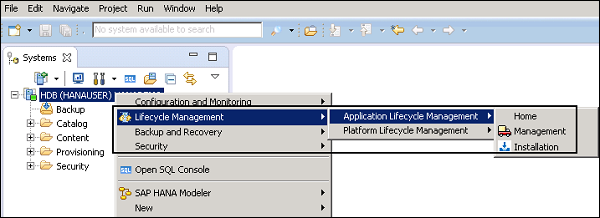
Amministratore SAP HANA ─ Gestione del ciclo di vita della piattaforma
SAP HANA Platform Lifecycle Manager può essere utilizzato per eseguire l'installazione e l'aggiornamento del sistema SAP HANA, per configurare componenti aggiuntivi, la configurazione successiva all'installazione, per aggiungere o rimuovere host, per visualizzare le informazioni di sistema e per configurare la comunicazione tra i servizi.
Di seguito sono riportate le funzionalità chiave di SAP HANA Platform Lifecycle Manager:
Puoi integrare il tuo sistema SAP HANA con soluzioni aziendali come - SAP Solution Manager registrandoti in System Landscape Directory SLD.
Puoi anche aggiungere / rimuovere host al tuo panorama SAP HANA.
È possibile aggiungere e configurare componenti aggiuntivi, rinominare il proprio sistema HANA oppure convertire un singolo sistema di container in più sistemi di container e viceversa, come mostrato nello screenshot seguente.
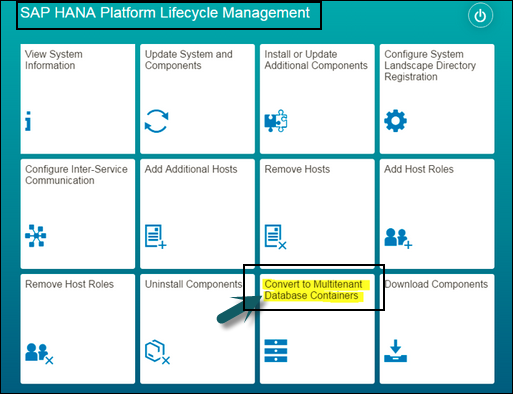
Nello screenshot sopra, puoi vedere diverse opzioni in SAP HANA Platform Lifecycle Management.
È possibile accedere a SAP HANA Platform Lifecycle Management in tre modi:
- Interfaccia utente Web
- Interfaccia grafica utente
- Riga di comando
Amministratore SAP HANA ─ Gestione del ciclo di vita dell'applicazione
È possibile utilizzare SAP HANA Application Lifecycle Management per supportare tutte le fasi del ciclo di vita dello sviluppo dell'applicazione SAP HANA, definendo la struttura dell'applicazione per eseguire il trasporto e la gestione degli aggiornamenti per le applicazioni.
SAP HANA Application Lifecycle Manager supporta varie fasi di sviluppo dell'applicazione -
Model - Definire la struttura del pacchetto, definire la gerarchia del pacchetto e assegnare i pacchetti alle unità di consegna per lo sviluppo dell'applicazione.
Develop - Eseguire lo sviluppo di applicazioni nei pacchetti e tenere traccia delle modifiche.
Transport - Trasporta l'applicazione sviluppata e può essere eseguita utilizzando prodotti di trasporto o unità di consegna.
Assemble - Assembla il prodotto sviluppato e le unità di consegna della traduzione per assemblare il tuo prodotto aggiuntivo.
Install - Installa prodotti e componenti software da SAP Support Portal.
Accedi a SAP HANA Application Lifecycle Management (ALM)
Per accedere a SAP HANA ALM, è possibile aprire SAP HANA Cockpit e passare a SAP HANA Application Lifecycle Management.
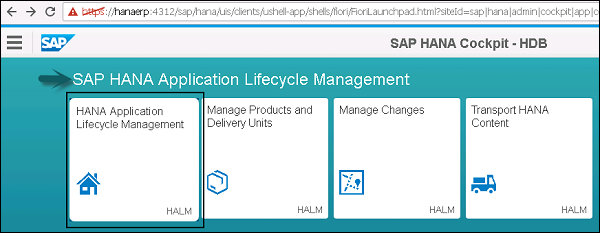
È possibile fare clic su HANA Application Lifecycle Management da qui o può essere aperto direttamente utilizzando il browser Web.
http://<WebServerHost>:80<SAPHANAinstance>/sap/hana/xs/lm
Example - Nel nostro sistema, si accede ad HANA ALM utilizzando il collegamento - https://hanaerp:4312/sap/hana/xs/lm/?page=HomeTab
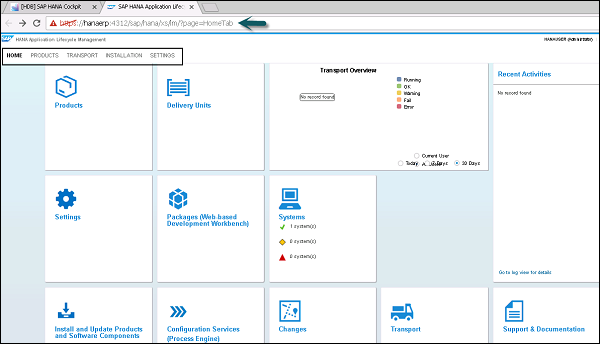
In SAP HANA Cockpit, è possibile utilizzare i riquadri disponibili in SAP HANA Application Lifecycle Management e nei gruppi di installazione e aggiornamento dell'applicazione SAP HANA. Queste piastrelle possono essere personalizzate secondo le vostre esigenze.
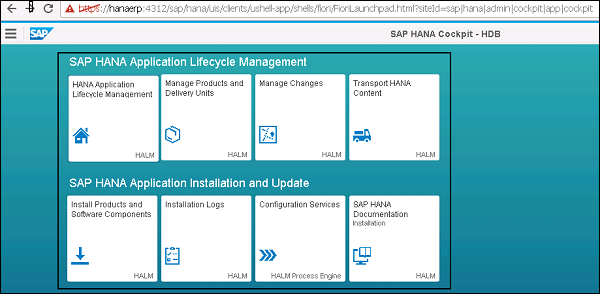
Ruoli di gestione del ciclo di vita delle applicazioni SAP HANA
Per eseguire le attività di gestione del ciclo di vita dell'applicazione SAP HANA, è necessario assegnare agli utenti ruoli di gestione del ciclo di vita dell'applicazione. Esistono vari ruoli disponibili nel sistema SAP HANA per eseguire attività HALM. Alcuni dei ruoli chiave includono:
sap.hana.xs.lm.roles::Administrator
Questo ruolo è necessario per eseguire tutte le operazioni di lettura e scrittura in SAP HANA Application Lifecycle Management e per concedere privilegi di accesso ad altri usi nell'ambiente SAP HALM.
sap.hana.xs.lm.roles::Developer
Questo ruolo è necessario per eseguire le modifiche e lavorare sull'elenco delle modifiche e aggiungere oggetti all'elenco delle modifiche dal punto di vista dello sviluppo.
sap.hana.xs.lm.roles::ExecuteTransport
Questo ruolo è richiesto per eseguire operazioni di trasporto specifiche ma non possono eseguire il registro di sistema o mantenere sistemi, definire nuove rotte di trasporto, unità di consegna o nuovi pacchi nel repository.
Questi ruoli possono essere assegnati agli utenti utilizzando SAP HANA Cockpit o in SAP HANA Studio → scheda Sicurezza.
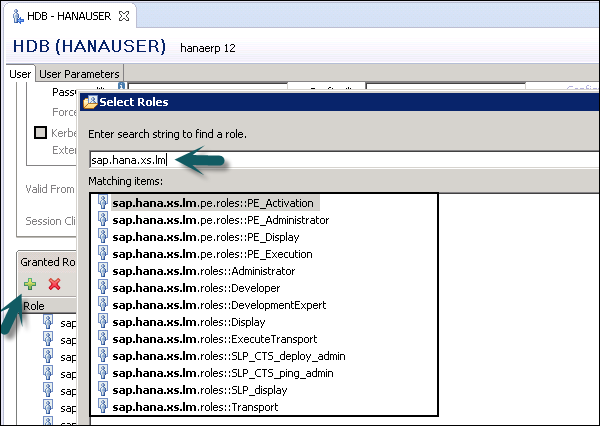
Nello screenshot qui sopra, puoi vedere diversi ruoli di SAP HANA Application Lifecycle Management che possono essere assegnati agli utenti per l'esecuzione di attività di sviluppo e trasporto.
È necessario implementare la sicurezza nell'ambiente SAP HANA per proteggere le informazioni critiche e accedere al sistema di database. È necessario gestire correttamente i metodi di autenticazione e autorizzazione e le politiche di sicurezza dovrebbero essere riviste regolarmente.
È inoltre necessario gestire gli utenti ei ruoli, le attività di controllo in SAP HANA, la crittografia dei dati nel database HANA e i certificati client nel sistema.
Il sistema SAP HANA ha molte impostazioni di sicurezza che dovrebbero essere implementate con attenzione, altrimenti qualsiasi configurazione errata può comportare un rischio di accesso non autorizzato.
SAP HANA Cockpit e HANA Studio offrono diverse opzioni per monitorare le impostazioni di sicurezza critiche.
Di seguito è riportato un elenco di funzionalità relative alla sicurezza fornite da SAP HANA:
- Gestione utenti e ruoli
- Autenticazione e SSO
- Authorization
- Crittografia della comunicazione dei dati in rete
- Crittografia dei dati in Persistence Layer
Funzionalità aggiuntive nel database HANA multi-tenant -
Database Isolation - Implica la prevenzione degli attacchi cross-tenant tramite il meccanismo del sistema operativo.
Configuration Change blacklist - Implica la prevenzione della modifica di determinate proprietà di sistema da parte degli amministratori di database tenant.
Restricted Features - Implica la disabilitazione di alcune funzionalità del database che fornisce l'accesso diretto al file system, alla rete o ad altre risorse.
Visualizza le impostazioni di sicurezza in SAP HANA Cockpit
Per visualizzare le impostazioni di sicurezza nel sistema SAP HANA, aprire SAP HANA Cockpit e accedere al gruppo Panoramica sulla sicurezza di SAP HANA.
Dovresti avere il ruolo sap.hana.security.cockpit.roles::DisplaySecurityDashboard assegnato per visualizzare le impostazioni di sicurezza in HANA Cockpit.
È possibile controllare lo stato della sicurezza su ogni riquadro in Panoramica sulla sicurezza di SAP HANA. Puoi approfondire ulteriormente facendo clic su qualsiasi riquadro per visualizzare maggiori dettagli.
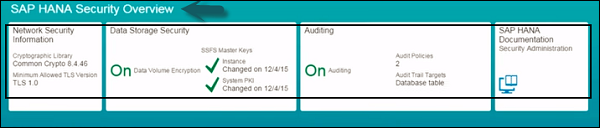
La configurazione della gestione degli utenti e dei ruoli SAP HANA dipende dall'architettura del sistema HANA. Se SAP HANA è integrato con gli strumenti della piattaforma BI e funge da database di report, l'utente finale e il ruolo vengono gestiti nel server delle applicazioni.
Se l'utente finale si connette direttamente al database SAP HANA, l'utente e il ruolo nel livello database del sistema HANA sono richiesti sia per gli utenti finali che per gli amministratori.
Ogni utente che desidera lavorare con il database HANA deve disporre di un utente del database con i privilegi necessari. L'utente che accede al sistema HANA può essere un utente tecnico o un utente finale a seconda dei requisiti di accesso. Dopo aver effettuato correttamente l'accesso al sistema, viene verificata l'autorizzazione dell'utente a eseguire l'operazione richiesta. L'esecuzione di tale operazione dipende dai privilegi concessi all'utente. Questi privilegi possono essere concessi utilizzando i ruoli in HANA Security. HANA Studio è uno dei potenti strumenti per gestire l'utente e i ruoli per il sistema di database HANA.
Tipi di utente
I tipi di utente variano in base alle politiche di sicurezza e ai diversi privilegi assegnati al profilo utente. Il tipo di utente può essere un utente del database tecnico o un utente finale. L'utente deve accedere al sistema HANA per riportare lo scopo o per manipolare i dati.
Utenti standard
Gli utenti standard sono gli utenti che possono creare oggetti nei propri schemi e avere accesso in lettura ai modelli di informazioni di sistema. L'accesso in lettura è fornito dal ruolo PUBLIC, assegnato a ogni utente standard.
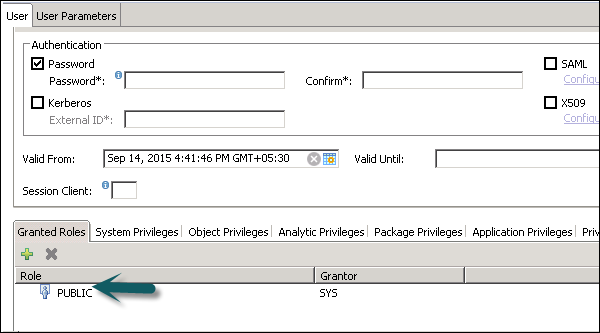
Utenti limitati
Gli utenti limitati sono quegli utenti che accedono al sistema HANA con alcune applicazioni e non dispongono dei privilegi SQL sul sistema HANA. Quando questi utenti vengono creati, inizialmente non hanno alcun accesso.
Se confrontiamo gli utenti con limitazioni con gli utenti standard,
Gli utenti con restrizioni non possono creare oggetti nel database HANA o nei propri schemi.
Non hanno accesso per visualizzare i dati nel database poiché non hanno un ruolo pubblico generico aggiunto al profilo come gli utenti standard.
Possono connettersi al database HANA solo utilizzando HTTP / HTTPS.
Amministrazione degli utenti e gestione dei ruoli HANA
Gli utenti del database tecnico vengono utilizzati solo per scopi amministrativi come la creazione di nuovi oggetti nel database, l'assegnazione di privilegi ad altri utenti, su pacchetti, applicazioni, ecc.
Attività di amministrazione degli utenti SAP HANA
A seconda delle esigenze aziendali e della configurazione del sistema HANA, esistono diverse attività utente che possono essere eseguite utilizzando strumenti di amministrazione utente come HANA studio.
Le attività più comuni includono:
- Crea utenti
- Concedi ruoli agli utenti
- Definisci e crea ruoli
- Elimina utenti
- Reimposta le password degli utenti
- Riattiva gli utenti dopo troppi tentativi di accesso non riusciti
- Disattiva gli utenti quando è necessario
Crea utenti in HANA Studio
Solo gli utenti del database con il privilegio di sistema ROLE ADMIN possono creare utenti e ruoli in HANA Studio. Per creare utenti e ruoli in HANA Studio, vai alla Console di amministrazione di HANA. Vedrai la scheda sicurezza nella vista Sistema.
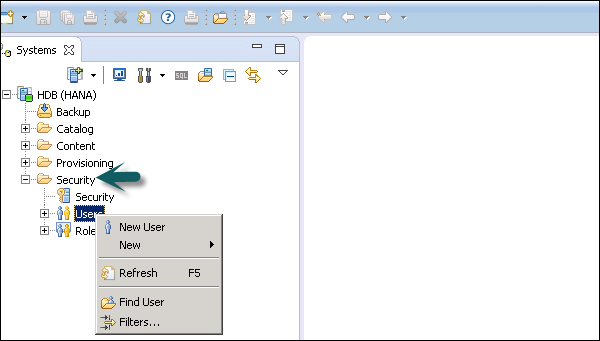
Quando espandi la scheda di sicurezza, offre un'opzione di Utente e Ruoli. Per creare un nuovo utente, fai clic con il pulsante destro del mouse sull'utente e vai a Nuovo utente. Si aprirà una nuova finestra in cui definire i parametri Utente e Utente.
Immettere il nome utente (mandato) e nel campo Autenticazione immettere la password. La password viene applicata durante il salvataggio della password per un nuovo utente. Puoi anche scegliere di creare un utente con limitazioni.
Il nome del ruolo specificato non deve essere identico al nome di un utente o ruolo esistente. Le regole della password includono una lunghezza minima della password e una definizione di quali tipi di carattere (inferiore, superiore, cifra, caratteri speciali) devono far parte della password.
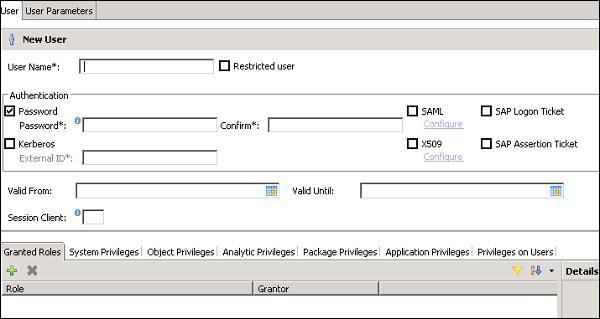
È possibile configurare diversi metodi di autorizzazione come SAML, certificati X509, ticket di accesso SAP e così via. Gli utenti nel database possono essere autenticati mediante meccanismi diversi:
Meccanismo di autenticazione interno tramite password.
Meccanismi esterni come Kerberos, SAML, SAP Logon Ticket, SAP Assertion Ticket o X.509.
Un utente può essere autenticato da più di un meccanismo alla volta. Tuttavia, solo una password e un nome principale per Kerberos possono essere validi in qualsiasi momento. È necessario specificare un meccanismo di autenticazione per consentire all'utente di connettersi e lavorare con l'istanza del database.
Offre inoltre un'opzione per definire la validità dell'utente. Puoi menzionare l'intervallo di validità selezionando le date. La specifica di validità è un parametro utente opzionale.
Alcuni utenti vengono forniti per impostazione predefinita con il database SAP HANA: SYS, SYSTEM, _SYS_REPO, _SYS_STATISTICS.
Fatto ciò, si definiscono i privilegi per il profilo utente.
Tipi di privilegi per il profilo utente
Esistono diversi tipi di privilegi che possono essere aggiunti al profilo utente.
Ruolo concesso
Viene utilizzato per aggiungere ruoli sap.hana integrati al profilo utente o per aggiungere ruoli personalizzati creati nella scheda Ruoli. I ruoli personalizzati consentono di definire i ruoli in base ai requisiti di accesso ed è possibile aggiungere questi ruoli direttamente al profilo utente. Ciò elimina la necessità di ricordare e aggiungere ogni volta oggetti a un profilo utente per diversi tipi di accesso.
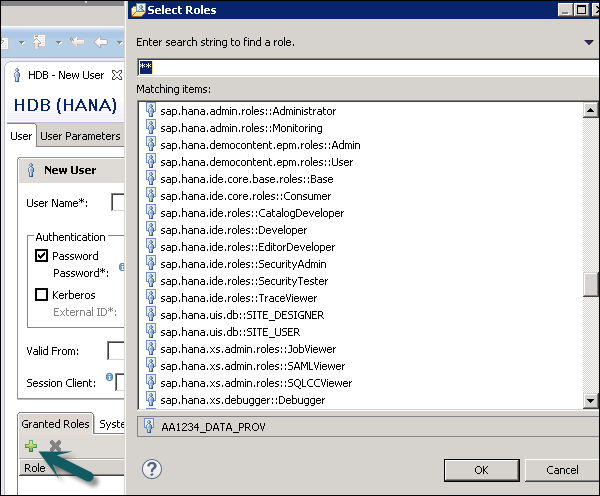
Ruolo pubblico
Questo è un ruolo generico ed è assegnato a tutti gli utenti del database per impostazione predefinita. Questo ruolo contiene l'accesso in sola lettura alle viste di sistema e privilegi di esecuzione per alcune procedure. Questi ruoli non possono essere revocati.

Modellazione
Contiene tutti i privilegi necessari per utilizzare Information Modeler nello studio SAP HANA.
Privilegi di sistema
Esistono diversi tipi di privilegi di sistema che possono essere aggiunti a un profilo utente. Per aggiungere privilegi di sistema a un profilo utente, fare clic sul segno (+).
I privilegi di sistema vengono utilizzati per backup / ripristino, amministrazione utente, avvio e arresto istanza, ecc.
Amministratore dei contenuti
Contiene privilegi simili a quelli del ruolo MODELLAZIONE, ma con l'aggiunta che questo ruolo può concedere questi privilegi ad altri utenti. Contiene anche i privilegi del repository per lavorare con gli oggetti importati.
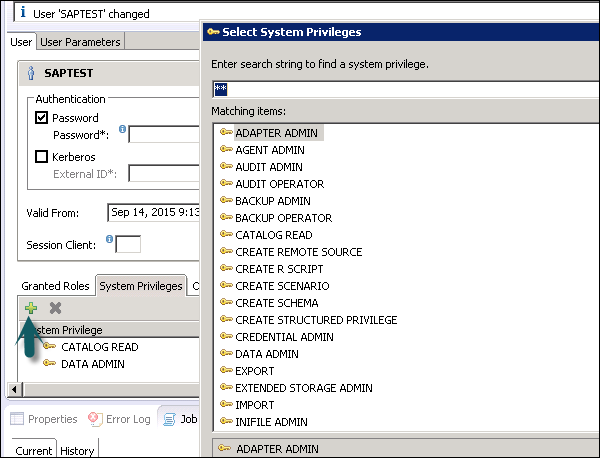
Amministratore dei dati
Questo è un altro tipo di privilegio richiesto per aggiungere dati dagli oggetti al profilo utente.
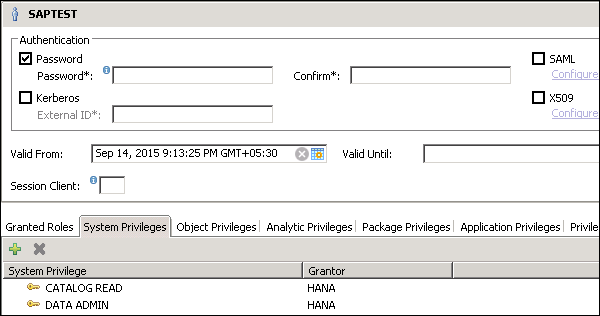
Di seguito sono riportati alcuni privilegi di sistema supportati comuni:
ATTACH DEBUGGER- Autorizza il debug di una chiamata di procedura, chiamata da un utente diverso. Inoltre, è necessario il privilegio DEBUG per la procedura corrispondente.
AUDIT ADMIN- Controlla l'esecuzione dei seguenti comandi relativi all'auditing: CREATE AUDIT POLICY, DROP AUDIT POLICY e ALTER AUDIT POLICY e le modifiche alla configurazione dell'audit. Consente inoltre l'accesso alla visualizzazione di sistema AUDIT_LOG.
AUDIT OPERATOR- Autorizza l'esecuzione del seguente comando: ALTER SYSTEM CLEAR AUDIT LOG. Consente inoltre l'accesso alla visualizzazione di sistema AUDIT_LOG.
BACKUP ADMIN - Autorizza i comandi BACKUP e RECOVERY per la definizione e l'avvio delle procedure di backup e ripristino.
BACKUP OPERATOR - Autorizza il comando BACKUP ad avviare un processo di backup.
CATALOG READ- Autorizza gli utenti ad avere accesso di sola lettura non filtrato a tutte le viste di sistema. Normalmente, il contenuto di queste visualizzazioni viene filtrato in base ai privilegi dell'utente che accede.
CREATE SCHEMA- Autorizza la creazione di schemi di database utilizzando il comando CREATE SCHEMA. Per impostazione predefinita, ogni utente possiede uno schema. Con questo privilegio, l'utente può creare schemi aggiuntivi.
CREATE STRUCTURED PRIVILEGE- Autorizza la creazione di privilegi strutturati (privilegi analitici). Solo il proprietario di un privilegio analitico può concedere o revocare ulteriormente tale privilegio ad altri utenti o ruoli.
CREDENTIAL ADMIN - Autorizza i comandi delle credenziali: CREATE / ALTER / DROP CREDENTIAL.
DATA ADMIN- Autorizza la lettura di tutti i dati nelle viste di sistema. Consente inoltre l'esecuzione di qualsiasi comando DDL (Data Definition Language) nel database SAP HANA. Un utente che dispone di questo privilegio non può selezionare o modificare le tabelle di dati archiviati per le quali non dispone dei privilegi di accesso, ma può eliminare le tabelle o modificare le definizioni delle tabelle.
DATABASE ADMIN - Autorizza tutti i comandi relativi ai database in un multi-database, come CREATE, DROP, ALTER, RENAME, BACKUP, RECOVERY.
EXPORT- Autorizza l'attività di esportazione nel database tramite il comando EXPORT TABLE. Notare che oltre a questo privilegio, l'utente richiede l'esportazione del privilegio SELECT sulle tabelle di origine.
IMPORT- Autorizza l'attività di importazione nel database utilizzando i comandi IMPORT. Notare che oltre a questo privilegio, l'utente richiede l'importazione del privilegio INSERT sulle tabelle di destinazione.
INIFILE ADMIN - Autorizza la modifica delle impostazioni di sistema.
LICENSE ADMIN - Autorizza il comando SET SYSTEM LICENSE a installare una nuova licenza.
LOG ADMIN - Autorizza i comandi ALTER SYSTEM LOGGING [ON | OFF] per abilitare o disabilitare il meccanismo di log flush.
MONITOR ADMIN - Autorizza i comandi ALTER SYSTEM per EVENT.
OPTIMIZER ADMIN - Autorizza i comandi ALTER SYSTEM relativi ai comandi SQL PLAN CACHE e ALTER SYSTEM UPDATE STATISTICS, che influenzano il comportamento di Query Optimizer.
RESOURCE ADMIN- Autorizza i comandi relativi alle risorse di sistema. Ad esempio, ALTER SYSTEM RECLAIM DATAVOLUME e ALTER SYSTEM RESET MONITORING VIEW. Autorizza inoltre molti dei comandi disponibili nella Console di gestione.
ROLE ADMIN- Autorizza la creazione e l'eliminazione di ruoli utilizzando i comandi CREATE ROLE e DROP ROLE. Autorizza inoltre la concessione e la revoca dei ruoli utilizzando i comandi GRANT e REVOKE.
I ruoli attivati, ovvero i ruoli il cui creatore è l'utente predefinito _SYS_REPO, non possono essere concessi ad altri ruoli o utenti né eliminati direttamente. Anche gli utenti che dispongono del privilegio ROLE ADMIN non possono farlo. Si prega di controllare la documentazione relativa agli oggetti attivati.
SAVEPOINT ADMIN - Autorizza l'esecuzione di un processo savepoint utilizzando il comando ALTER SYSTEM SAVEPOINT.
I componenti del database SAP HANA possono creare nuovi privilegi di sistema. Questi privilegi utilizzano il nome-componente come primo identificativo del privilegio di sistema e il nome-privilegio-componente come secondo identificativo.
Privilegi oggetto / SQL
I privilegi degli oggetti sono noti anche come privilegi SQL. Questi privilegi vengono utilizzati per consentire l'accesso a oggetti come Seleziona, Inserisci, Aggiorna ed Elimina di tabelle, Viste o Schemi.
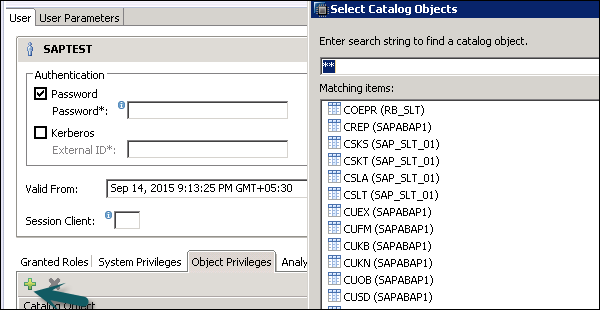
Di seguito sono riportati i tipi di privilegi oggetto:
Privilegio oggetto su oggetti di database che esistono solo in runtime.
Privilegio oggetto sugli oggetti attivati creati nel repository, come le viste di calcolo.
Privilegio oggetto sullo schema contenente oggetti attivati creati nel repository.
I privilegi Object / SQL sono la raccolta di tutti i privilegi DDL e DML sugli oggetti di database.
Di seguito sono riportati alcuni privilegi oggetto comunemente supportati:
Esistono più oggetti di database nel database HANA, quindi non tutti i privilegi sono applicabili a tutti i tipi di oggetti di database.
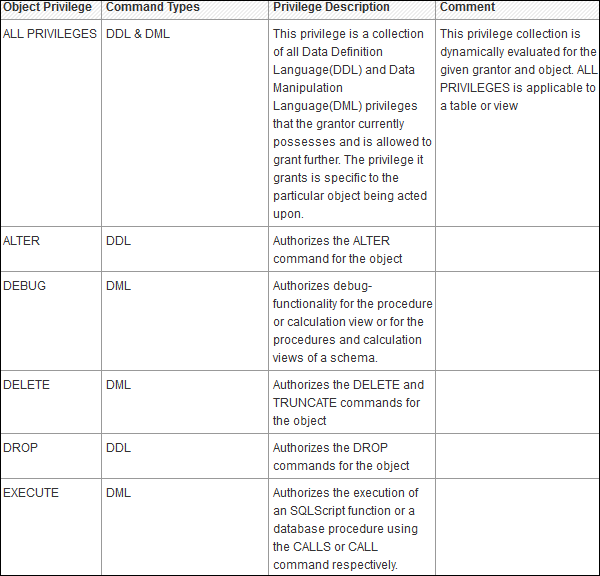
Privilegi degli oggetti e loro applicabilità sugli oggetti di database.
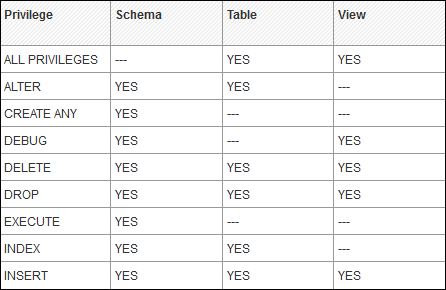
Privilegi analitici nel profilo utente
A volte è necessario che i dati nella stessa vista non siano accessibili ad altri utenti che non hanno requisiti rilevanti per quei dati.
I privilegi analitici vengono utilizzati per limitare l'accesso alle visualizzazioni delle informazioni HANA a livello di oggetto. Possiamo applicare la sicurezza a livello di riga e di colonna in Privilegi analitici.
I privilegi analitici vengono utilizzati per:
- Allocazione della sicurezza a livello di riga e colonna per un intervallo di valori specifico
- Allocazione della sicurezza a livello di riga e colonna per le viste di modellazione
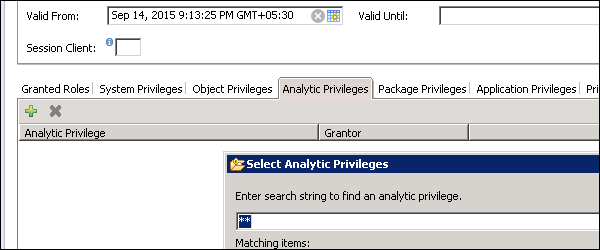
Privilegi del pacchetto
Nel repository SAP HANA è possibile impostare le autorizzazioni del pacchetto per un utente specifico o per un ruolo. I privilegi del pacchetto vengono utilizzati per consentire l'accesso ai modelli di dati: viste analitiche o di calcolo o agli oggetti del repository. Tutti i privilegi assegnati a un pacchetto di repository vengono assegnati anche a tutti i pacchetti secondari. Puoi anche indicare se le autorizzazioni utente assegnate possono essere trasferite ad altri utenti.
Passaggi per aggiungere i privilegi del pacchetto al profilo utente -
Step 1- Fare clic sulla scheda Privilegi pacchetto in HANA studio in Creazione utente → Scegliere il segno (+) per aggiungere uno o più pacchetti. Usa il tasto Ctrl per selezionare più pacchetti.
Step 2 - Nella finestra di dialogo Seleziona pacchetto del repository, utilizzare tutto o parte del nome del pacchetto per individuare il pacchetto del repository a cui si desidera autorizzare l'accesso.
Step 3 - Selezionare uno o più pacchetti del repository a cui si desidera autorizzare l'accesso, i pacchetti selezionati vengono visualizzati nella scheda Privilegi pacchetto.
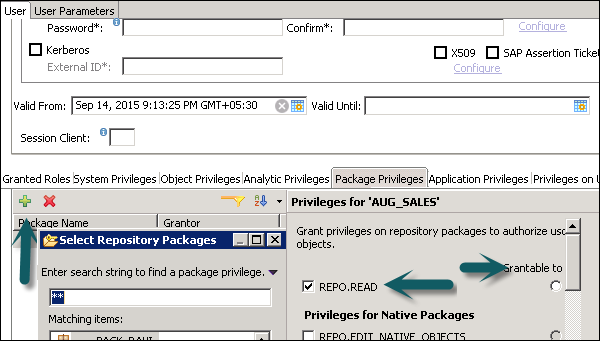
I seguenti privilegi di concessione vengono utilizzati sui pacchetti del repository per autorizzare l'utente a modificare gli oggetti:
REPO.READ - Accesso in lettura al pacchetto selezionato e agli oggetti in fase di progettazione (sia nativi che importati)
REPO.EDIT_NATIVE_OBJECTS - Autorizzazione a modificare oggetti nei pacchetti
Grantable to Others
Se scegli "Sì" per questo, ciò consente il passaggio dell'autorizzazione utente assegnata agli altri utenti.
Privilegi dell'applicazione
Privilegi dell'applicazione in un profilo utente utilizzati per definire l'autorizzazione per l'accesso all'applicazione HANA XS. Questo può essere assegnato a un singolo utente oa un gruppo di utenti. I privilegi dell'applicazione possono essere utilizzati anche per fornire diversi livelli di accesso alla stessa applicazione, ad esempio per fornire funzioni avanzate per gli amministratori di database e l'accesso in sola lettura agli utenti normali.
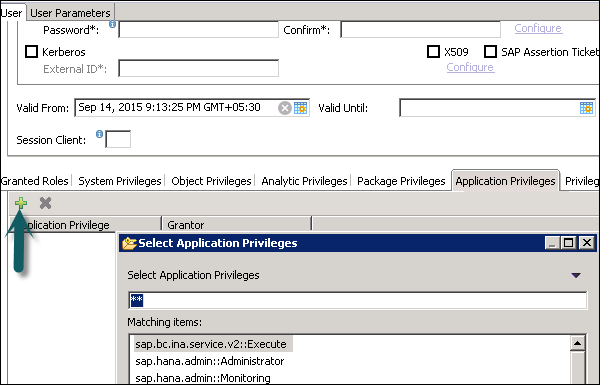
Per definire i privilegi specifici dell'applicazione in un profilo utente o per aggiungere un gruppo di utenti, è necessario utilizzare i seguenti privilegi:
- File dei privilegi dell'applicazione (.xsprivileges)
- File di accesso all'applicazione (.xsaccess)
- File di definizione del ruolo (<RoleName> .hdbrole)
Tutti gli utenti SAP HANA che hanno accesso al database HANA vengono verificati con diversi metodi di autenticazione. Il sistema SAP HANA supporta vari tipi di metodi di autenticazione e tutti questi metodi di accesso vengono configurati al momento della creazione del profilo.
Di seguito è riportato l'elenco dei metodi di autenticazione supportati da SAP HANA:
- Nome utente / Password
- Kerberos
- SAML 2.0
- Ticket di accesso SAP
- X.509
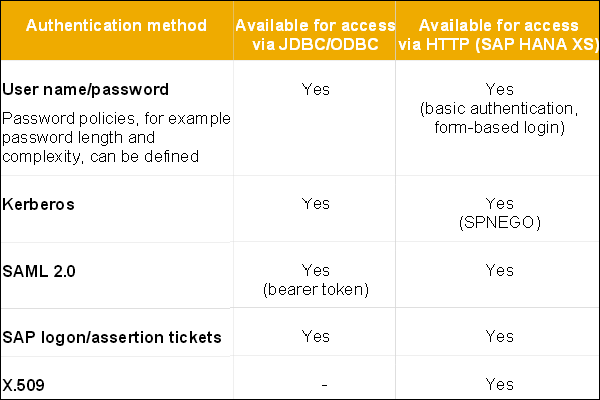
Nome utente / password
Questo metodo richiede all'utente HANA di immettere il nome utente e la password per accedere al database. Questo profilo utente viene creato in Gestione utenti in HANA Studio → scheda Sicurezza.
La password deve essere conforme alla politica sulle password. Ad esempio: lunghezza della password, complessità, lettere maiuscole e minuscole, ecc. È possibile modificare la policy delle password in base agli standard di sicurezza della propria organizzazione.
Note - La politica della password non può essere disattivata.

Kerberos
Tutti gli utenti che si connettono al sistema di database HANA utilizzando un metodo di autenticazione esterno dovrebbero avere anche un utente di database. È necessario mappare l'accesso esterno all'utente del database interno.
Questo metodo consente agli utenti di autenticare direttamente il sistema HANA, utilizzando i driver JDBC / ODBC attraverso la rete o utilizzando applicazioni front-end in SAP Business Objects.
Consente inoltre l'accesso HTTP in HANA Extended Service utilizzando il motore HANA XS. Utilizza il meccanismo SPENGO per l'autenticazione Kerberos.
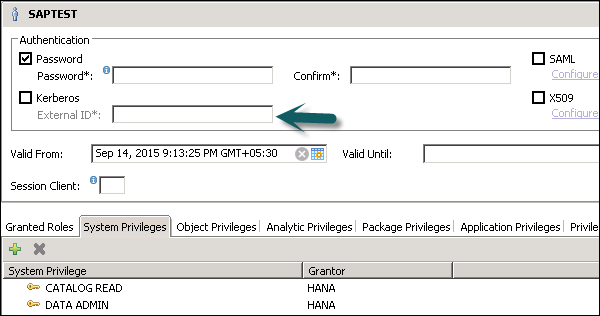
SAML
SAML è l'acronimo di Security Assertion Markup Language e può essere utilizzato per autenticare gli utenti che accedono al sistema HANA direttamente dai client ODBC / JDBC. Può anche essere utilizzato per autenticare gli utenti nel sistema HANA, provenienti tramite HTTP tramite il motore HANA XS.
SAML viene utilizzato solo per scopi di autenticazione e non per autorizzazione.
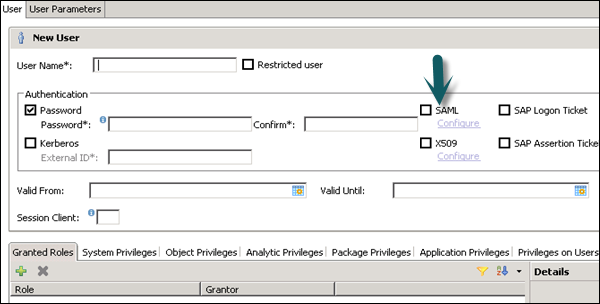
Accesso SAP e ticket di asserzione
I ticket di accesso / asserzione SAP possono essere utilizzati per autenticare gli utenti nel sistema HANA. Questi ticket vengono emessi agli utenti quando accedono al sistema SAP, che è configurato per emettere ticket come SAP Portal, ecc. L'utente specificato nei ticket di accesso SAP deve essere creato nel sistema HANA poiché non fornisce supporto per gli utenti di mapping .
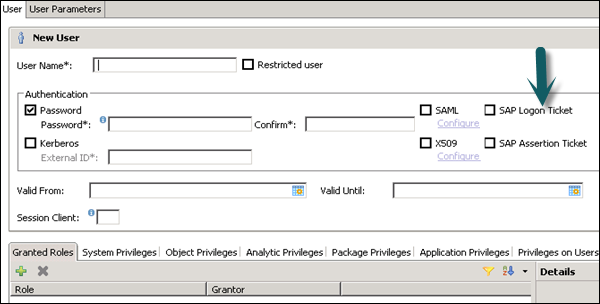
Certificati client X.509
I certificati X.509 possono essere utilizzati anche per accedere al sistema HANA tramite richiesta di accesso HTTP dal motore HANA XS. Gli utenti vengono autenticati da certificati firmati da un'autorità di certificazione attendibile, archiviata nel sistema HANA XS.
L'utente nel certificato attendibile dovrebbe esistere nel sistema HANA poiché non è disponibile il supporto per la mappatura degli utenti.
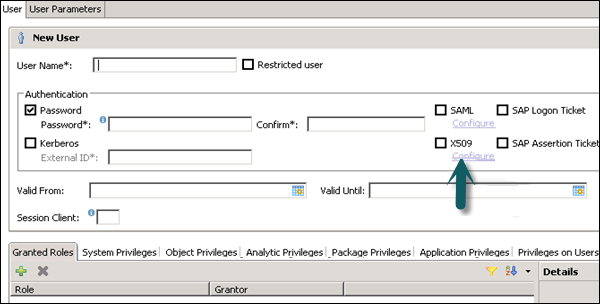
Accesso singolo nel sistema HANA
Il Single Sign-On può essere configurato nel sistema HANA, che consente agli utenti di accedere al sistema HANA da un'autenticazione iniziale sul client. Gli accessi utente alle applicazioni client utilizzando diversi metodi di autenticazione e SSO consente all'utente di accedere direttamente al sistema HANA.
SSO può essere configurato utilizzando i seguenti metodi di configurazione:
- SAML
- Kerberos
- Certificati client X.509 per accesso HTTP dal motore HANA XS
- Ticket di accesso / asserzione SAP
È inoltre possibile utilizzare SAP HANA Cockpit per eseguire attività di gestione degli utenti e dei ruoli.
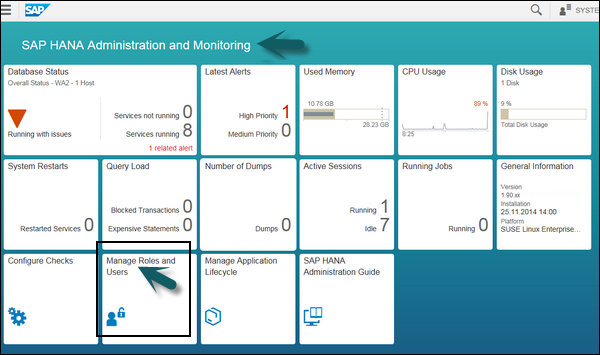
La politica di controllo di SAP HANA specifica le azioni da controllare e anche la condizione in cui l'azione deve essere eseguita per essere rilevante per il controllo. La politica di controllo definisce quali attività sono state eseguite nel sistema HANA e chi ha eseguito tali attività in quale momento.
La funzionalità di controllo del database SAP HANA consente di monitorare l'azione eseguita nel sistema HANA. La policy di controllo SAP HANA deve essere attivata sul sistema HANA per utilizzarla. Quando viene eseguita un'azione, il criterio attiva un evento di controllo per scrivere un percorso di controllo. È inoltre possibile eliminare le voci di controllo in Audit trail.
In un ambiente distribuito, in cui si dispone di più database, i criteri di controllo possono essere abilitati su ogni singolo sistema. Per il database di sistema, la politica di controllo è definita nel file nameserver.ini e per il database tenant è definita nel file global.ini.
Audit nel cockpit SAP HANA
È possibile configurare e attivare i criteri di controllo nel sistema SAP HANA utilizzando SAP HANA Cockpit. In SAP HANA Cockpit è disponibile un'app di controllo che può essere utilizzata per le attività di controllo.
Il ruolo richiesto per eseguire l'audit nel sistema HANA - sap.hana.security.cockpit.roles::MaintainAuditPolicy
In SAP HANA Cockpit, il riquadro Auditing è disponibile in Panoramica sulla sicurezza di SAP HANA come nello screenshot seguente.

Quando apri l'app di controllo, vai alla scheda Configurazione e seleziona il pulsante Modifica dal basso.
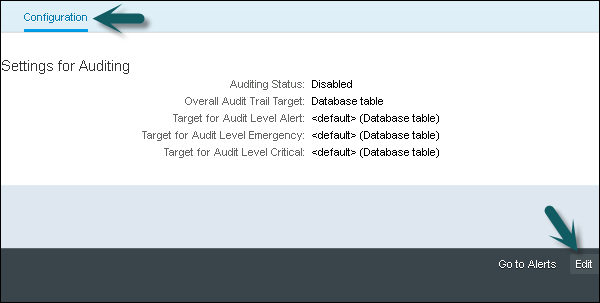
Quindi, seleziona Stato di controllo su Abilitato. È necessario configurare più obiettivi di audit trail: uno per il sistema (obiettivo complessivo dell'audit trail) e, facoltativamente, uno o più per la gravità delle azioni controllate che è il livello di audit delle voci di audit corrispondenti.
Se non si configura una destinazione specifica per un livello di controllo, le voci di controllo vengono scritte nella destinazione della traccia di controllo configurata per il sistema.
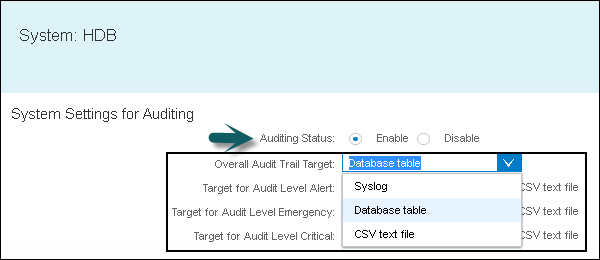
Per impostazione predefinita, la tabella del database è la destinazione predefinita della traccia di controllo. È anche possibile selezionare - Syslog, file di testo CSV per destinazione audit trail.
Crea una politica di controllo
È possibile definire un criterio di controllo per monitorare le azioni per il controllo. Quando viene eseguita un'azione, il criterio viene attivato e un evento di controllo viene scritto nella traccia di controllo. È possibile creare un criterio di controllo utilizzando l'app di controllo del sistema HANA.
Step 1 - Per creare un criterio di controllo, accedere alla scheda Criteri di controllo.
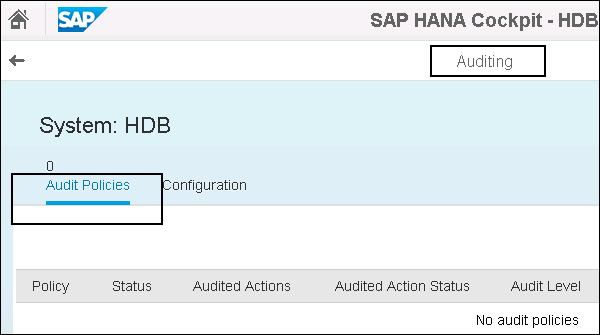
Step 2- Sul lato destro, crea il pulsante Criterio di controllo. Fare clic sul pulsante Crea criterio di controllo e immettere il nome del criterio.
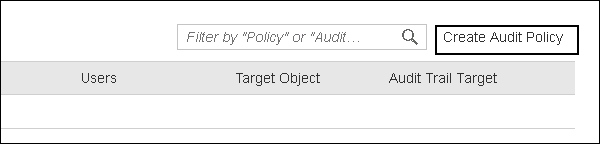
Step 3- Seleziona lo stato della politica di controllo. È possibile selezionare l'opzione Abilitato / Disabilitato.
Step 4 - Seleziona lo stato dell'azione.
SUCCESSFUL - L'azione viene controllata solo quando l'istruzione SQL viene eseguita correttamente.
UNSUCCESSFUL - L'azione viene controllata solo quando l'istruzione SQL non viene eseguita correttamente.
ALL - L'azione viene controllata quando l'istruzione SQL viene eseguita correttamente e senza successo.
Step 5- Seleziona il livello di controllo. Il livello di controllo specifica la gravità della voce di controllo scritta nella traccia di controllo quando si verificano le azioni nel criterio.
Step 6- Selezionare Target audit trail. Le voci di controllo attivate da questo criterio verranno scritte nelle destinazioni di audit trail specificate.
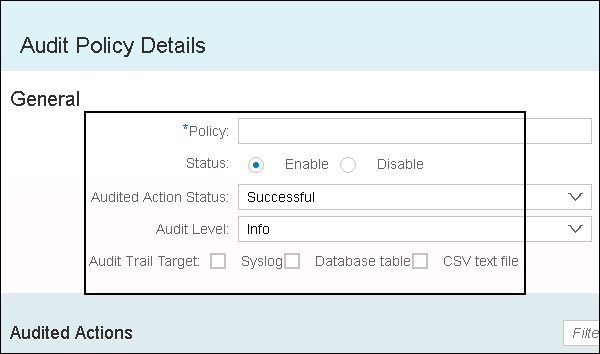
Step 7 - Immettere le azioni da controllare facendo clic sul pulsante Aggiungi e selezionando le azioni pertinenti.
Sono disponibili diverse azioni che possono essere selezionate utilizzando il pulsante Aggiungi azione, come mostrato nella seguente schermata.

In Aggiungi azione, è necessario inserire gli oggetti di destinazione da controllare facendo clic sul pulsante Aggiungi e selezionando gli oggetti pertinenti. È inoltre possibile selezionare le azioni da controllare. Ad esempio: SELECT, INSERT, UPDATE, DELETE e EXECUTE. È possibile fare clic sul pulsante Salva per SALVARE la politica.
Controlla i dettagli dell'audit in HANA Cockpit
In SAP HANA Cockpit, è possibile controllare i dettagli dell'audit di tutte le policy di audit. Quando si apre l'app Audit di SAP HANA Cockpit, accedere alla scheda Audit Policies. Troverai i seguenti dettagli.
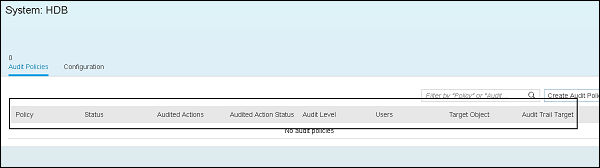
Note- È anche possibile gestire la politica di controllo in SAP HANA Studio. Si prega di controllare il nostro tutorial SAP HANA -
https://www.tutorialspoint.com/sap_hana/sap_hana_auditing.htm
Il backup e il ripristino di SAP HANA vengono utilizzati per eseguire backup e ripristino del sistema HANA in caso di guasto del database.
Per visualizzare i dettagli del backup, è possibile accedere all'app SAP HANA Backup in HANA Cockpit. Puoi vedere lo stato dell'ultimo backup nella schermata principale e può essere personalizzato.
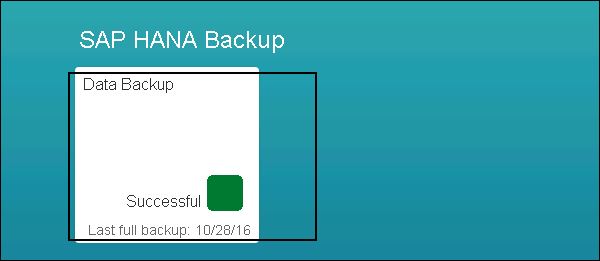
Quando apri l'app di backup dei dati, puoi vedere diverse opzioni relative al backup dei dati. È possibile creare un nuovo backup o aggiungere pianificazioni.
È inoltre possibile visualizzare lo stato dell'ultimo backup, l'ora, la durata, le dimensioni e i dettagli del tipo di destinazione in Dettagli del catalogo di backup.
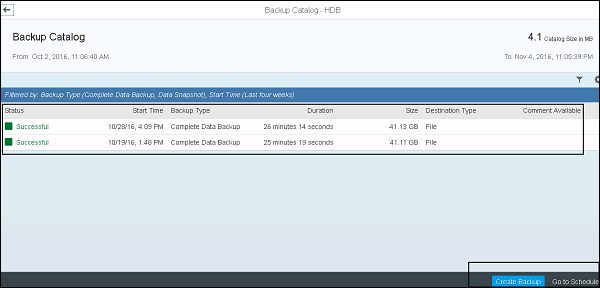
È inoltre possibile eseguire il backup SAP HANA utilizzando HANA Studio. Vai alla cartella di backup nella vista Sistema.
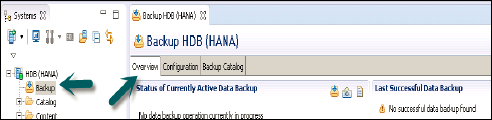
Scheda Panoramica
Questa scheda specifica lo stato del backup dei dati attualmente in esecuzione e dell'ultimo backup dei dati riuscito.
L'opzione Backup now può essere utilizzata per eseguire la procedura guidata di backup dei dati.
Scheda Configurazione
Questa scheda specifica le impostazioni dell'intervallo di backup, le impostazioni del backup dei dati basato su file e l'impostazione del backup dei dati basato sul registro.
Impostazioni dell'intervallo di backup
Le impostazioni di backint forniscono un'opzione per utilizzare strumenti di terze parti per il backup di dati e log con la configurazione di un agente di backup.
Configurare la connessione a uno strumento di backup di terze parti specificando un file di parametri per l'agente Backint.
Impostazioni di backup dei dati basati su file e registri
L'impostazione del backup dei dati basato su file specifica la cartella in cui si desidera salvare il backup dei dati sul sistema HANA. Puoi cambiare la tua cartella di backup.
È inoltre possibile limitare la dimensione dei file di backup dei dati. Se il backup dei dati di sistema supera questa dimensione di file impostata, verrà suddiviso in più file.
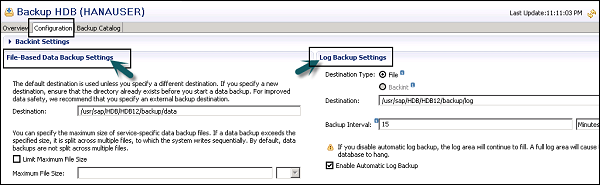
Le impostazioni del backup del registro specificano la cartella di destinazione in cui si desidera salvare il backup del registro sul server esterno. È possibile scegliere un tipo di destinazione per il backup del registro.
File - Assicura spazio sufficiente nel sistema per archiviare i backup.
Backint - Nel file system esiste una named pipe speciale, tuttavia, non richiede spazio su disco.
È possibile scegliere l'intervallo di backup dal menu a discesa. Indica la quantità di tempo più lunga che può trascorrere prima che venga scritto un nuovo backup del log.
Backup Interval - Può essere in secondi, minuti o ore.
Enable Automatic log backup option- La selezione di questa opzione aiuta a mantenere libera l'area del registro. Se disabiliti questa opzione, l'area del registro continuerà a riempirsi e il database si bloccherà.
Open Backup Wizard - Per eseguire il backup del sistema.
La procedura guidata di backup viene utilizzata per specificare le impostazioni di backup. Specifica il tipo di backup, il tipo di destinazione, la cartella di destinazione del backup, il prefisso del backup, la dimensione del backup, ecc.
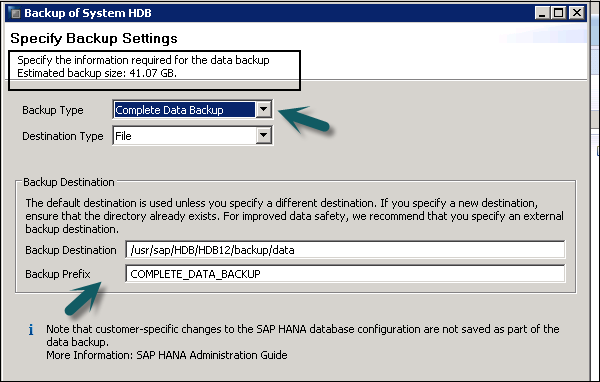
Fare clic su Avanti → Rivedi impostazioni di backup → Fine. Esegue i backup del sistema e mostra l'ora del backup completo per ogni server.
Per ripristinare il database SAP HANA, il database deve essere arrestato. Pertanto, durante il ripristino, gli utenti finali o le applicazioni SAP non possono accedere al database.
Il ripristino del database SAP HANA è necessario nelle seguenti situazioni:
Un disco nell'area dati è inutilizzabile o un disco nell'area del registro è inutilizzabile.
Come conseguenza di un errore logico, il database deve essere ripristinato al suo stato in un determinato momento.
Vuoi creare una copia del database.
Come recuperare un sistema HANA?
Scegli Sistema HANA → Fai clic con il pulsante destro del mouse → Indietro e ripristino → Ripristina sistema.

Tipi di ripristino nel sistema HANA
Most Recent State- Utilizzato per ripristinare il database all'ora il più vicino possibile all'ora corrente. Per questo ripristino, il backup dei dati e il backup del registro devono essere disponibili dall'ultimo backup dei dati e l'area del registro è necessaria per eseguire il ripristino di tipo precedente.
Point in Time- Utilizzato per ripristinare il database in un momento specifico. Per questo ripristino, il backup dei dati e il backup del registro devono essere disponibili, poiché l'ultimo backup dei dati e l'area del registro sono necessari per eseguire il tipo di ripristino sopra indicato.
Specific Data Backup- Utilizzato per ripristinare il database su un backup di dati specificato. È richiesto un backup dei dati specifico per il tipo di opzione di ripristino sopra indicato.
Specific Log Position - Questo tipo di ripristino è un'opzione avanzata che può essere utilizzata in casi eccezionali in cui un ripristino precedente non è riuscito.
Nel sistema SAP HANA, sono disponibili molti strumenti che possono essere utilizzati per gestire lo sviluppo di applicazioni nel modello HANA XS Service Classic e nel modello Advance. È possibile fornire servizi di amministrazione e supporto al modello di servizio XS oppure è anche possibile eseguire lo sviluppo con il sistema SAP HANA.
Il servizio applicativo HANA XS include strumenti disponibili in SAP HANA XS Administration Cockpit oppure puoi anche utilizzare SAP HANA Studio per mantenere lo sviluppo delle applicazioni con il servizio HANA XS.
Di seguito sono riportati i vari ruoli esistenti nel sistema SAP HANA per gestire XS Application Service.
HTTPDestAdministrator
Accesso completo ai dettagli delle configurazioni della destinazione HTTP (visualizzazione e modifica).
HTTPDestViewer
Accesso in sola lettura alle configurazioni di destinazione HTTP, che vengono utilizzate per specificare i dettagli di connessione per le connessioni in uscita. Ad esempio, utilizzando l'API di connettività JavaScript lato server inclusa con SAP HANA XS.
RuntimeConfAdministrator
Accesso completo alle impostazioni di configurazione per la sicurezza dell'applicazione SAP HANA XS e i relativi provider di autenticazione utente.
RuntimeConfViewer
Accesso in sola lettura alle impostazioni di configurazione per la sicurezza dell'applicazione SAP HANA XS e i relativi provider di autenticazione utente. Ad esempio, SAML o X509.
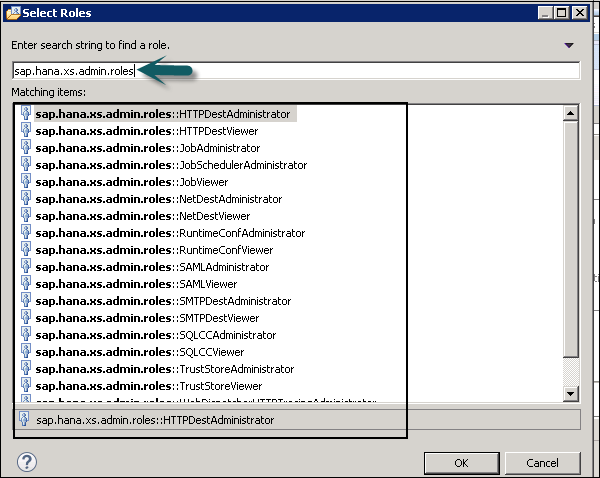
Esistono vari ruoli che esistono nel sistema SAP HANA per gestire il servizio applicativo HANA XS, come mostrato nello screenshot sopra.
XS Service Tools in SAP HANA Cockpit
In SAP HANA Cockpit sono disponibili vari strumenti che è possibile utilizzare per mantenere il servizio HANA XS. Sono strumenti basati sul Web che consentono di configurare e mantenere gli elementi di base relativi all'amministrazione del processo e dell'ambiente di sviluppo dell'applicazione.
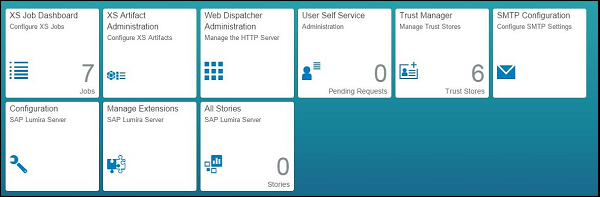
Amministrazione degli artefatti XS
Viene utilizzato per mantenere le configurazioni di runtime per singole applicazioni o una gerarchia di applicazioni completa.
XS Job Dashboard
Viene utilizzato per monitorare e mantenere le pianificazioni dei lavori SAP HANA XS definite utilizzando la sintassi del lavoro XS.
Trust Manager
Viene utilizzato per mantenere i certificati utilizzati per stabilire relazioni di trust tra i server utilizzati dalle applicazioni SAP HANA XS.
Configurazione SMTP
Questo riquadro viene utilizzato per definire i dettagli del server SMTP disponibile per l'utilizzo da tutte le applicazioni in esecuzione su un server SAP HANA XS.
Strumento self-service dell'utente
Questo riquadro fornisce il set di strumenti che consente di mantenere le richieste self-service e amministrare gli strumenti self-service da parte degli utenti.
Come visualizzare i parametri di configurazione per il motore SAP HANA XS in HANA Studio?
Per visualizzare i dettagli di configurazione di HANA XS Engine in HANA Studio, fare doppio clic su Sistema HANA nel riquadro di visualizzazione del sistema. Vai alla scheda Configurazione.
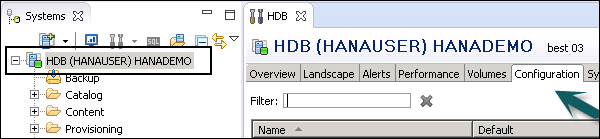
Vai al file xsengine.ini nella scheda di configurazione ed espandi la cartella. È possibile visualizzare i vari parametri di configurazione come mostrato nella seguente schermata.
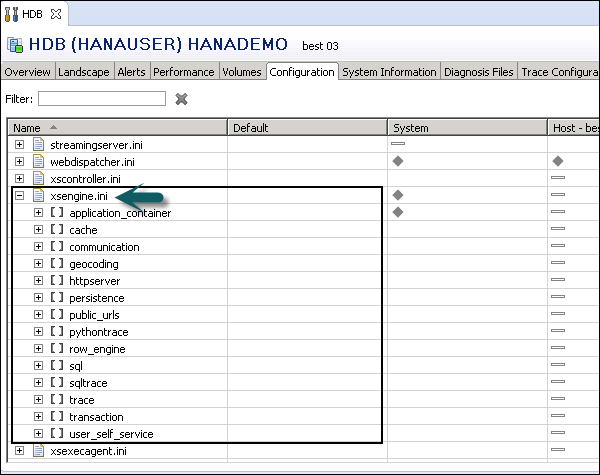
Application_container
Questo contiene un elenco di tutte le applicazioni attendibili da XS Engine.
Comunicazione
Contiene le richieste di connessione e la configurazione relative all'applicazione.
Customer_usage
Definisce i dettagli di utilizzo specifici del cliente per il servizio dell'applicazione HANA.
Debugger
Viene utilizzato per gestire le impostazioni del debugger.
Httpserver
Ciò fornisce i dettagli del server Web SAP HANA XS. Altre opzioni in xsengine.ini vengono utilizzate per definire la configurazione del servizio dell'applicazione SAP HANA XS.
La replica SAP HANA consente la migrazione dei dati dai sistemi di origine al database SAP HANA. Un modo semplice per spostare i dati dal sistema SAP esistente a HANA consiste nell'utilizzare varie tecniche di replica dei dati.
La replica del sistema può essere configurata sulla console tramite riga di comando o utilizzando HANA studio. L'ECC principale o i sistemi di transazione possono rimanere online durante questo processo. Esistono tre tipi di metodi di replica dei dati nel sistema HANA:
- Metodo di replica SAP LT
- Strumento ETL Metodo SAP Business Object Data Service (BODS)
- Metodo di connessione diretta dell'estrattore (DXC)
Metodo di replica SAP LT
SAP Landscape Transformation (SLT) Replication è un metodo di replica dei dati basato su trigger nel sistema HANA. È una soluzione perfetta per replicare dati in tempo reale o repliche basate su pianificazione da fonti SAP e non SAP. Ha il server di replica SAP LT, che si prende cura di tutte le richieste di trigger. Il server di replica può essere installato come server autonomo o può essere eseguito su qualsiasi sistema SAP con SAP NW 7.02 o superiore.
Esiste una connessione RFC affidabile tra HANA DB e il sistema di transazione ECC, che consente la replica dei dati basata su trigger nell'ambiente di sistema HANA.
Replica ETL SAP Data Services
La replica basata su ETL SAP HANA utilizza SAP Data Services per migrare i dati dal sistema di origine SAP o non SAP al database HANA di destinazione. Il sistema BODS è uno strumento ETL utilizzato per estrarre, trasformare e caricare i dati dal sistema di origine al sistema di destinazione.
Consente di leggere i dati aziendali a livello di applicazione. È necessario definire i flussi di dati in Data Services, pianificare un processo di replica e definire l'origine e il sistema di destinazione nell'archivio dati in Data Services Designer.
Metodo di connessione diretta dell'estrattore (DXC)
La replica dei dati di Direct Extractor Connection riutilizza il meccanismo di estrazione, trasformazione e caricamento esistente integrato nei sistemi SAP Business Suite tramite una semplice connessione HTTP (S) a SAP HANA. È una tecnica di replica dei dati basata su batch. È considerato un metodo per l'estrazione, la trasformazione e il caricamento con capacità limitate per l'estrazione dei dati.
DXC è un processo basato su batch e l'estrazione dei dati utilizzando DXC a determinati intervalli è sufficiente in molti casi. È possibile impostare un intervallo in cui il lavoro batch viene eseguito, ad esempio, ogni 20 minuti. Nella maggior parte dei casi è sufficiente estrarre i dati utilizzando questi lavori batch a determinati intervalli di tempo.
Puoi controllare i dettagli completi sul provisioning dei dati nel nostro tutorial SAP HANA -
https://www.tutorialspoint.com/sap_hana/data_replication_overview.htm
Nel sistema SAP HANA, è possibile utilizzare l'opzione Smart Data Access (SDA) per replicare i dati nel database HANA da altre origini dati in cui si creano tabelle virtuali, che sono collegate alle tabelle nel sistema remoto. È possibile eseguire operazioni di lettura / scrittura su queste tabelle virtuali: SELEZIONA, Inserisci e Aggiorna.
Diversi tipi di sistemi remoti possono essere utilizzati in Smart Data Access -
- SAP HANA
- Sybase
- Teradata
- Apache Hadoop
- Oracle
Tutte le origini dati remote di cui sopra sono supportate con HANA SPS07 o versioni successive. La versione precedente di SAP HANA supporta solo: Sybase, Apache Hadoop e Teradata.
Per creare una nuova connessione remota, vai alla scheda Provisioning dati → Nuove sorgenti remote.
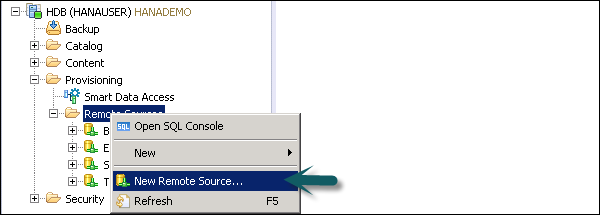
Immettere il nome dell'origine e selezionare Adattatore dall'elenco a discesa. Sul lato destro, hai l'opzione per testare la connessione. Puoi anche eseguire per creare l'origine dati.
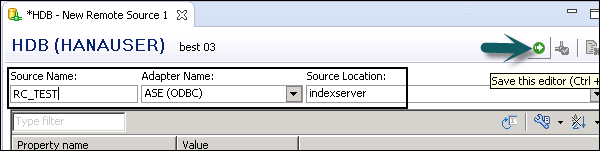
Una volta impostata la connessione, può essere utilizzata per eseguire funzioni di lettura / scrittura nel sistema remoto e per unire le tabelle per il provisioning dei dati.
Nel sistema SAP HANA, puoi anche integrare la potenza di calcolo SAP HANA con Hadoop per elaborare enormi quantità di dati a una velocità maggiore. Il sistema Hadoop viene utilizzato per archiviare enormi quantità di dati non strutturati e HANA fornisce analisi dei dati ad alta velocità.
I seguenti scenari possono essere utilizzati per connettere il sistema SAP HANA a Hadoop:
- Driver ODBC Hive
- Integrazione intelligente dei dati
- HANA Spark Controller
Per utilizzare Smart Data Access per connettersi al sistema Hadoop in HANA Studio, seleziona Adapter Name: Hadoop
In Proprietà connessione, inserisci l'URL e le credenziali.

È inoltre possibile utilizzare la seguente istruzione SQL per creare una connessione remota per connettersi al sistema Hadoop. Abbiamo selezionato il tipo di autenticazione come password qui -
CREATE REMOTE SOURCE RC_Hadoop
ADAPTER "hadoop"
CONFIGURATION 'webhdfs_url = http://
<full_qualified_domain_name>
:
50070;webhcat_url = http://
<full_qualified_domain_name>
:50111'
WITH CREDENTIAL TYPE 'PASSWORD'
USING 'user = username;password = pwd';Immettere l'istruzione SQL precedente nell'editor SQL di HANA Studio e fare clic sul pulsante Esegui.
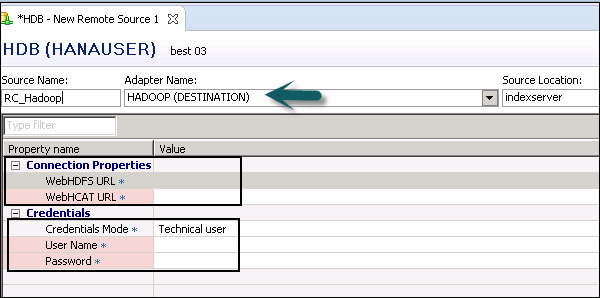
In questo modo puoi integrare il tuo sistema SAP HANA con Hadoop utilizzando l'integrazione dati intelligente in HANA Studio.
Visualizza le informazioni generali sul database HANA e deve essere eseguito nella riga di comando
hdbsql -n localhost -i 1 -u username -p Password \sQuesto comando visualizzerà i dettagli del database HANA come il nome host, il database, l'utente, la versione del kernel, la versione SQLDBC, ecc.
Visualizza l'accesso al database simultaneo al database HANA
hdbsql -n localhost -i 1 -u username -p Password
"SELECT CNO,TITLE,FIRSTNAME,NAME,ZIP FROM Database_Name"Il comando precedente mostra il seguente risultato sulle sessioni simultanee:
CNO | TITLE | FIRSTNAME | NAME | ZIPAvvia e arresta il database HANA da HDB
Per avviare e arrestare il database HANA utilizzando HDB, devi accedere all'host di sistema HANA come <sid> adm ed eseguire il seguente comando:
/usr/sap/<SID>/HDB<instance number>/HDB start
/usr/sap/<SID>/HDB<instance number>/HDB stopDi seguito sono riportate alcune esperienze e capacità necessarie per gestire la responsabilità lavorativa dell'amministratore di HANA.
Integrazione di SAP HANA in diversi sistemi remoti. Esposizione a diverse opzioni di accesso remoto nel sistema HANA.
Esperienza nel monitoraggio, messa a punto e risoluzione dei problemi dei sistemi SAP HANA.
Amministrazione del sistema HANA tramite SAP HANA Cockpit e HANA Studio.
Esperienza nella gestione di utenti e ruoli nel sistema SAP HANA.
Implementazione delle tecniche di gestione delle tabelle SAP HANA: compressione dei dati, partizione della tabella, tecniche di compressione e caricamento / scaricamento della tabella in memoria.
Installazione di HANA, provisioning dei dati, amministrazione, modellazione.
Integrazione di SAP BusinessObjects e HANA, documento di progettazione, RFP e piani di stima.
Esperienza con alta disponibilità e meccanismo di backup.
Implementazione del meccanismo di sicurezza SAP HANA, servizio applicativo HANA XS e monitoraggio del sistema HANA.